.jpg)
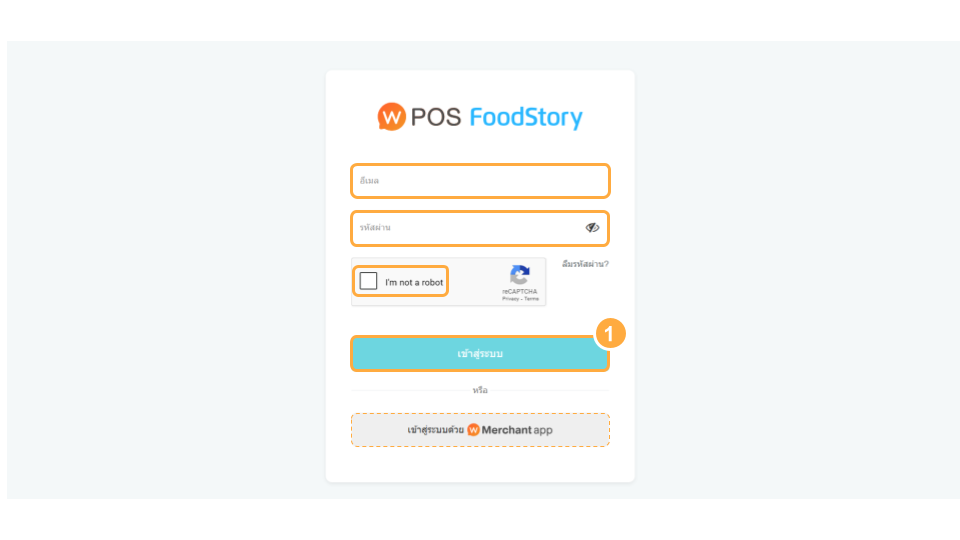
ขั้นตอนที่ 1 ให้ทางร้านเข้าเว็บไซต์ owner.foodstory.co จากนั้นกรอกอีเมล และรหัสผ่านเพื่อเข้าสู่ระบบ หรือเลือกเข้าสู่ระบบด้วย Wongnai Merchant App ติ้กถูกที่คำว่า “I’m not a robot” จากนั้นกดปุ่ม “เข้าสู่ระบบ”
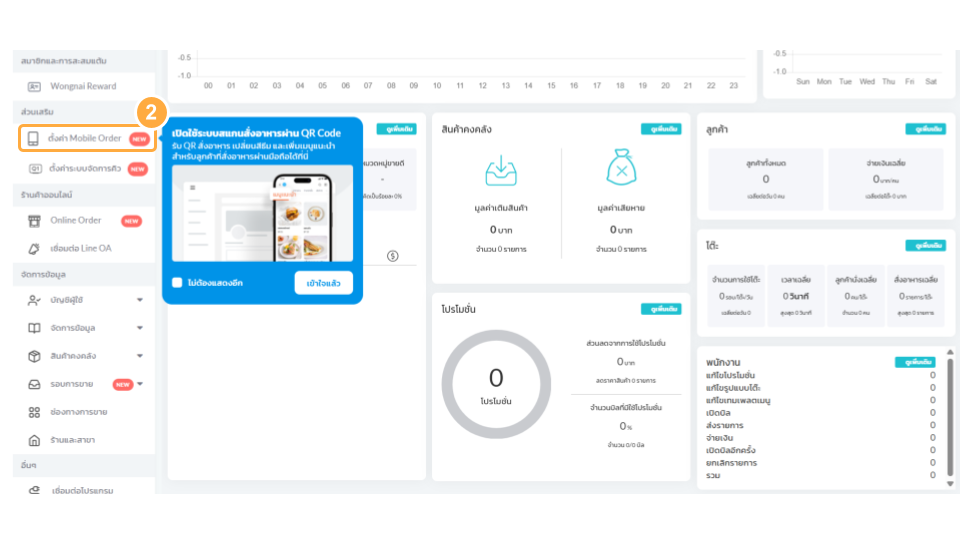
ขั้นตอนที่ 2 กดปุ่ม “ตั้งค่า Mobile Order” ที่แถบทางซ้ายมือ
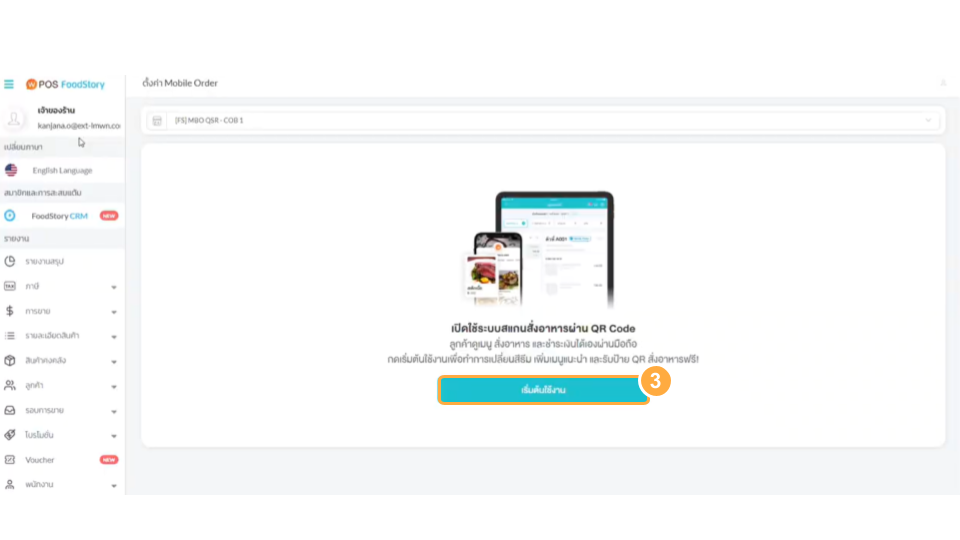
ขั้นตอนที่ 3 กดปุ่ม “เริ่มต้นใช้งาน”
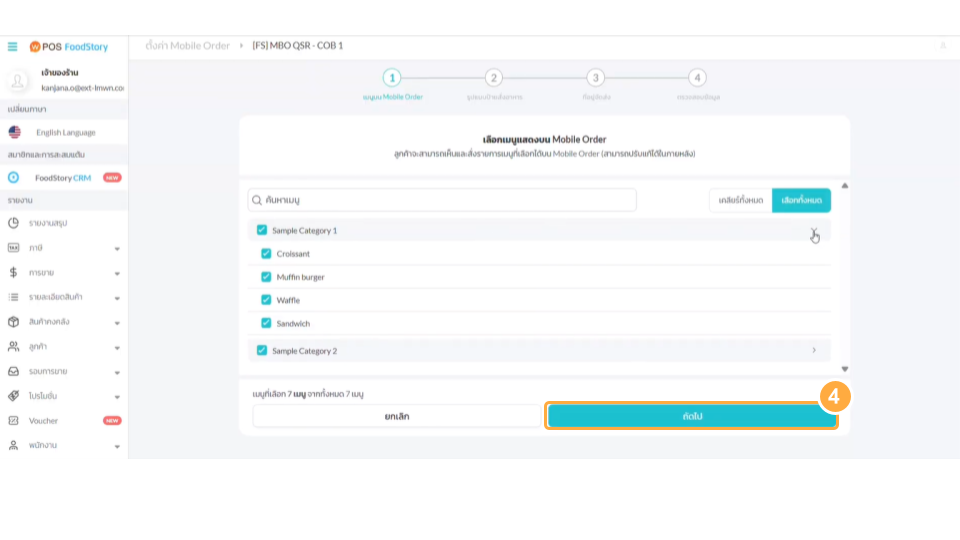
ขั้นตอนที่ 4 เลือกเมนูที่ต้องการแสดงบน Mobile Order จากนั้นกด “ถัดไป”
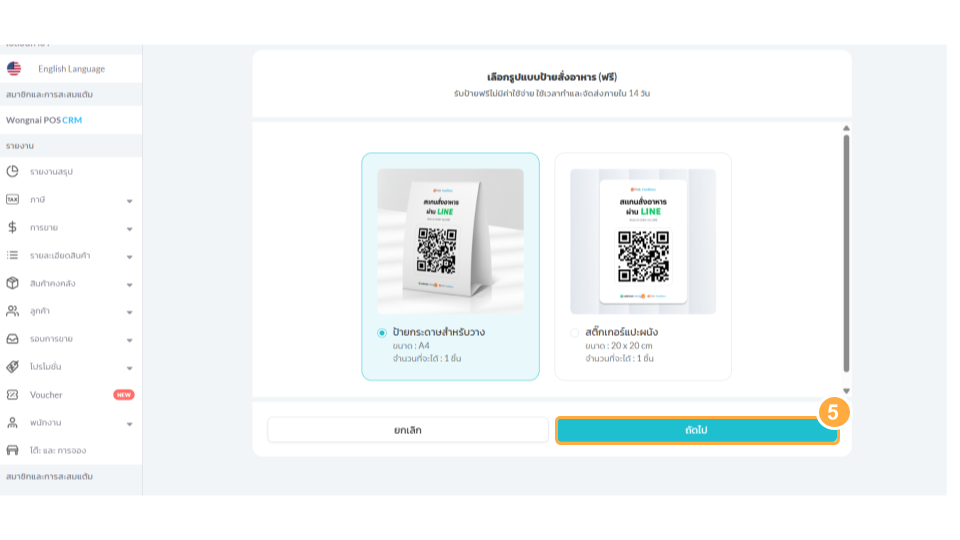
ขั้นตอนที่ 5 เลือกรูปแบบ QR Code สำหรับสแกนสั่งอาหารตามที่ต้องการ โดยร้านสามารถเลือกได้ 1 รูปแบบเท่านั้น จากนั้นกดปุ่ม “ถัดไป”
การลงทะเบียนรับ QR Code สำหรับสแกนสั่งอาหารจะไม่มีค่าใช้จ่ายเพิ่มเติม บริษัทจะจัดส่ง QR Code สำหรับสแกนสั่งอาหารให้ทางร้านภายใน 14 วันทำการ
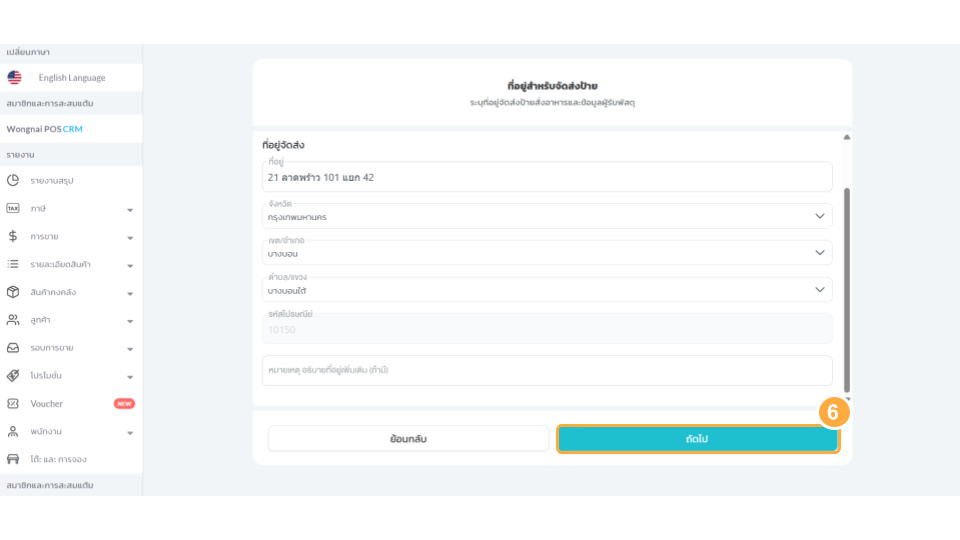
ขั้นตอนที่ 6 กรอกข้อมูลที่อยู่เพื่อรับ QR Code สำหรับสแกนสั่งอาหาร จากนั้นกด “ถัดไป”
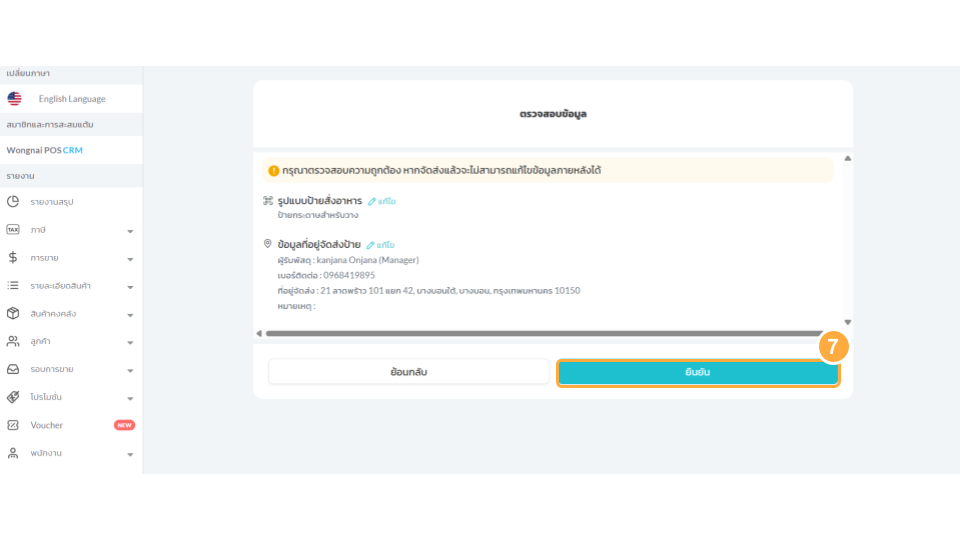
ขั้นตอนที่ 7 ตรวจสอบข้อมูลต่าง ๆ ให้ถูกต้องครบถ้วน จากนั้นกดปุ่ม “ยืนยัน” เพียงเท่านี้ ร้านก็สามารถเปิดใช้งาน Mobile Order สำเร็จแล้ว!
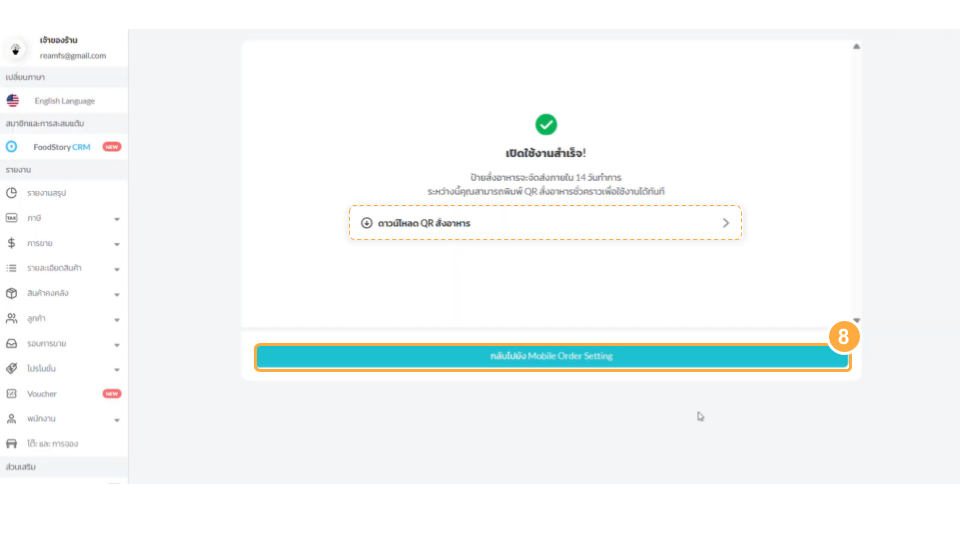
ขั้นตอนที่ 8 กดปุ่ม “กลับไปยัง Mobile Order Setting” เพื่อตั้งค่าเพิ่มเติม
โดยระหว่างรอ QR Code สำหรับสแกนสั่งอาหารจากทางบริษัทฯ ทางร้านสามารถดาวน์โหลด QR Code สำหรับสแกนสั่งอาหาร โดยกดที่ปุ่ม ‘‘ดาวน์โหลด QR สั่งอาหาร’’ เพื่อดาวน์โหลดไฟล์ QR Code โดยรูปแบบ QR Code จะเป็นตามที่ร้านได้เลือกไว้ใน ขั้นตอนที่ 5
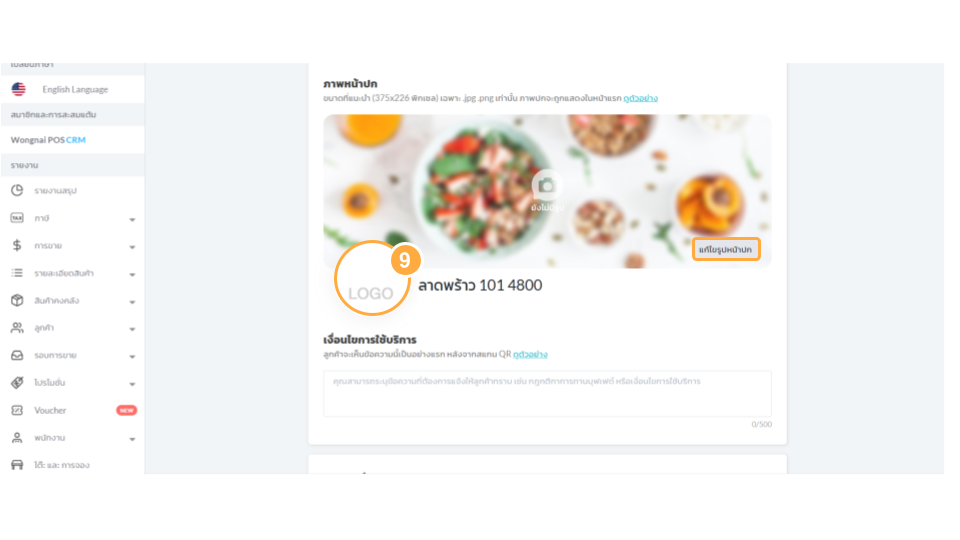
ขั้นตอนที่ 9 อัปโหลดรูปหน้าปก และโลโก้ โดยไฟล์รูปภาพจะต้องเป็นสกุล .JPG หรือ .PNG เท่านั้น (ขนาดรูปที่แนะนำคือ 375 x 226 พิกเซล)
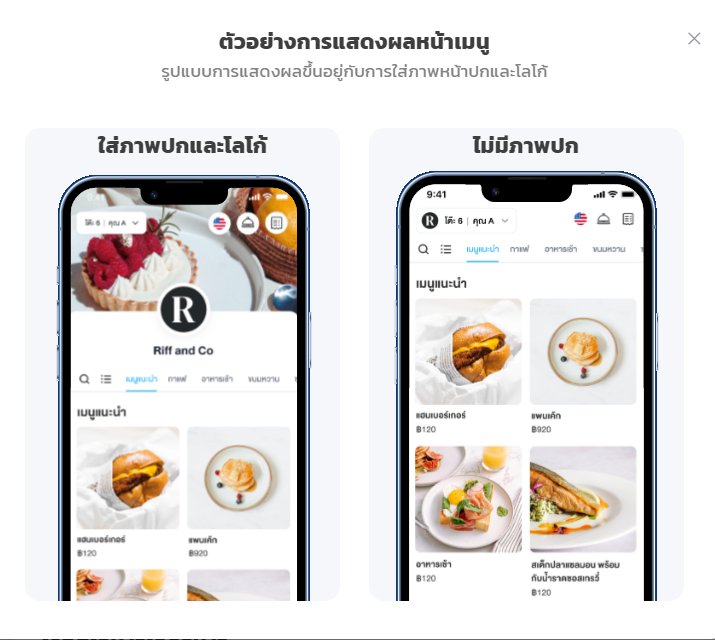
หลังจากร้านอัปโหลดรูปหน้าปก และโลโก้เรียบร้อยแล้ว เมื่อลูกค้าสแกน QR Code จะแสดงดังรูปตัวอย่าง
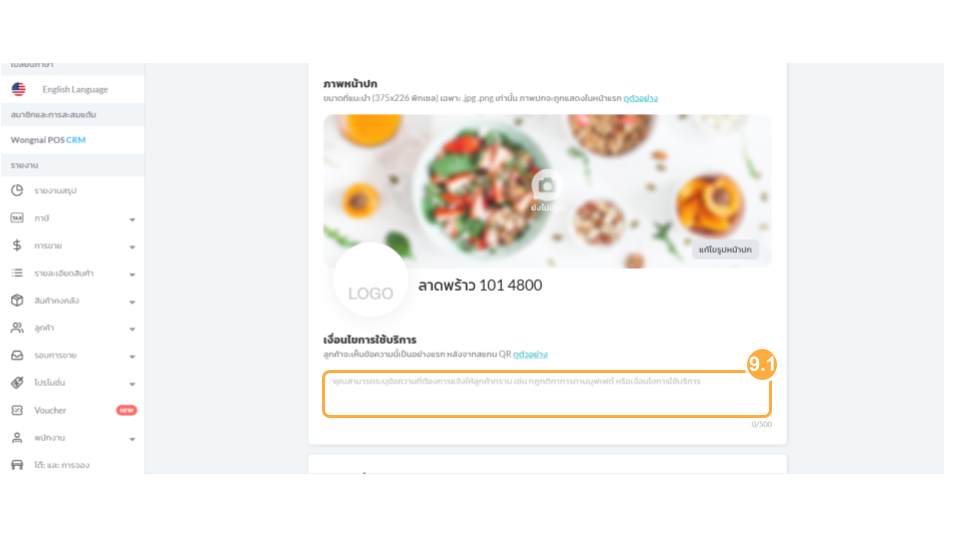
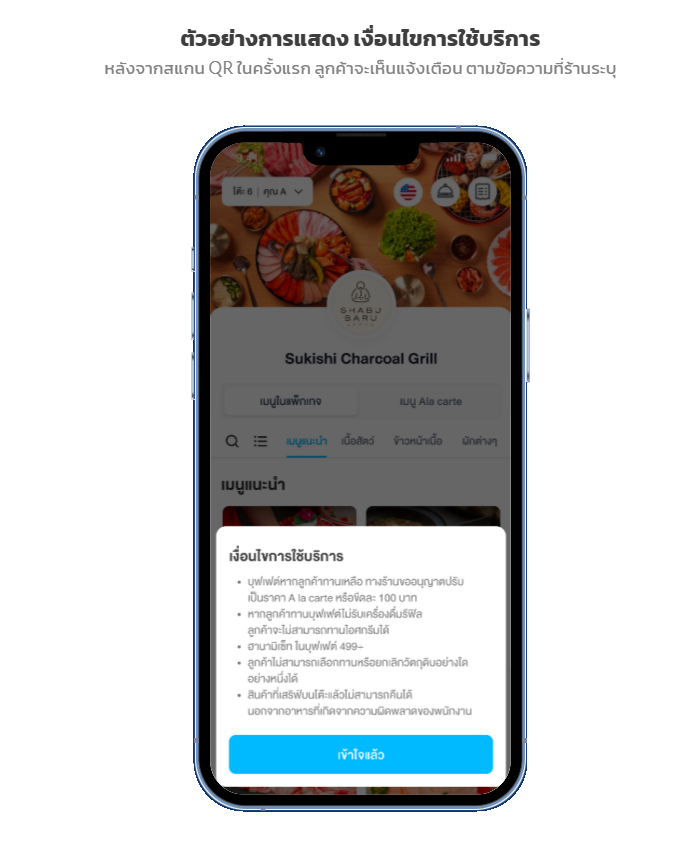
ขั้นตอนที่ 9.1 ร้านสามารถใส่เงื่อนไขการใช้บริการ โดยลูกค้าจะเห็นข้อความนี้เป็นอย่างแรก หลังจากสแกน QR
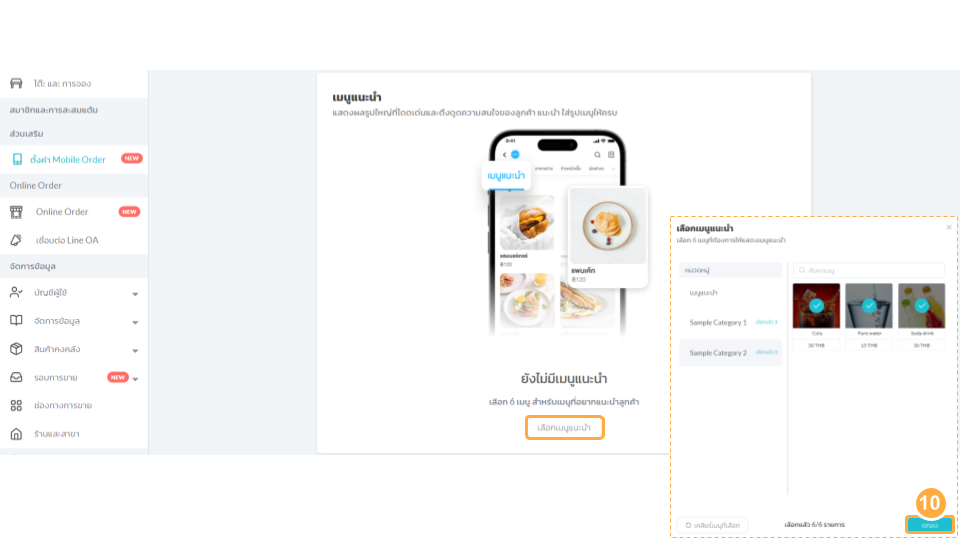
ขั้นตอนที่ 10 เลือกเมนูแนะนำเพื่อแสดงบน Mobile Order โดยเลือกเมนูแนะนำ 6 เมนู สามารถคละแต่ละหมวดหมู่ได้ จากนั้นกด “ตกลง”
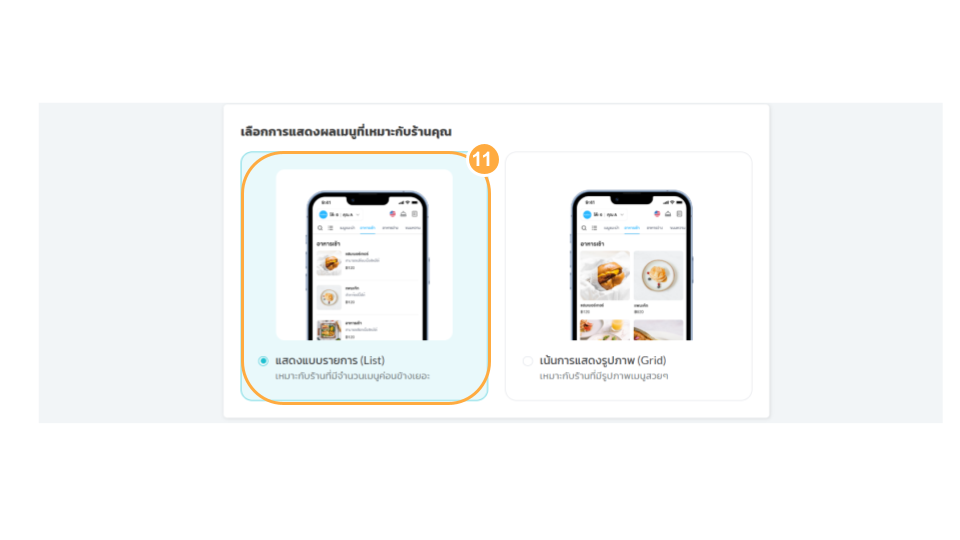
ขั้นตอนที่ 11 เลือกการแสดงผลของเมนูที่เหมาะกับทางร้าน
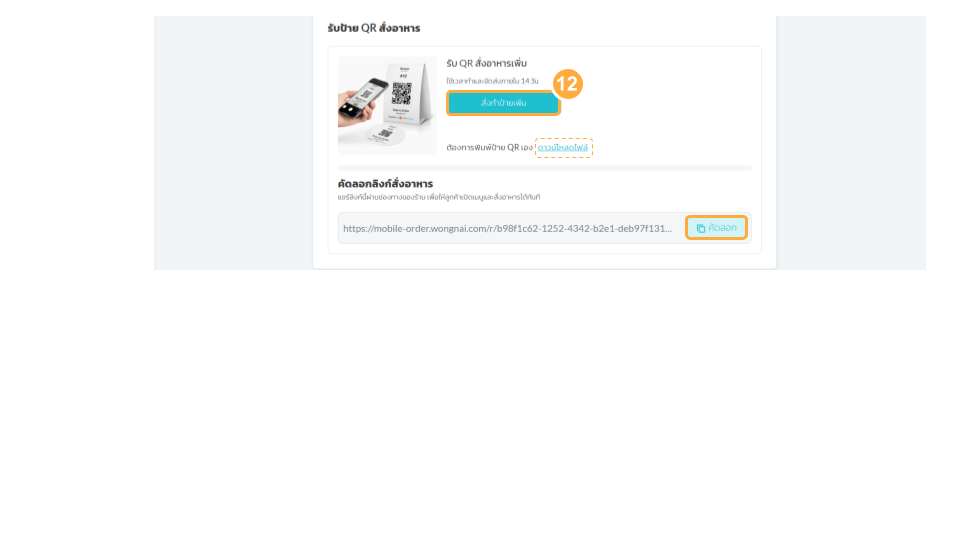
ขั้นตอนที่ 12 รับป้าย QR สั่งอาหาร ร้านสามารถลงทะเบียนรับ QR สั่งอาหาร โดยทางบริษัทจะใช้เวลาทำและจัดส่งภายใน 14 วัน
นอกจากนั้น ถ้าร้านต้องการพิมพ์ป้าย QR เอง สามารถดาวน์โหลด QR Code สำหรับสแกนสั่งอาหาร โดยกดที่ปุ่ม ‘‘ดาวน์โหลด QR สั่งอาหาร’’ เพื่อดาวน์โหลดไฟล์ QR Code
ปุ่ม “คัดลอกลิงก์สั่งอาหาร” ร้านสามารถแชร์ลิงก์นี้ผ่านช่องทางของร้าน เพื่อให้ลูกค้าเปิดเมนูและสั่งอาหารได้ทันที
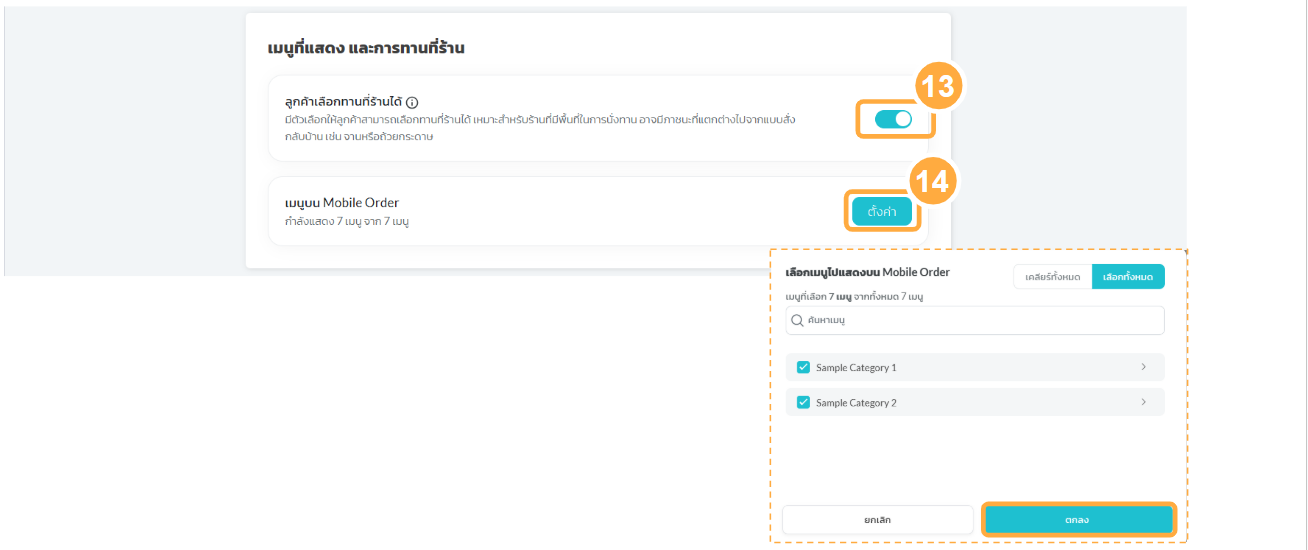
ขั้นตอนที่ 13 ในกรณีที่ร้านมีการขายผ่านหน้าร้าน ให้กดปุ่ม ”เปิดสวิตช์” และเมื่อลูกค้าสแกน QR Code สั่งอาหาร ลูกค้าจะเลือกได้ว่าจะ “ทานที่ร้าน หรือ สั่งกลับบ้าน”
ขั้นตอนที่ 14 หากต้องการแก้ไขมนูบน Mobile Order สามารถกดปุ่ม “ตั้งค่า” จากนั้นเลือกเมนูที่ร้านต้องการเพิ่ม หรือแก้ไข และกด “ตกลง”
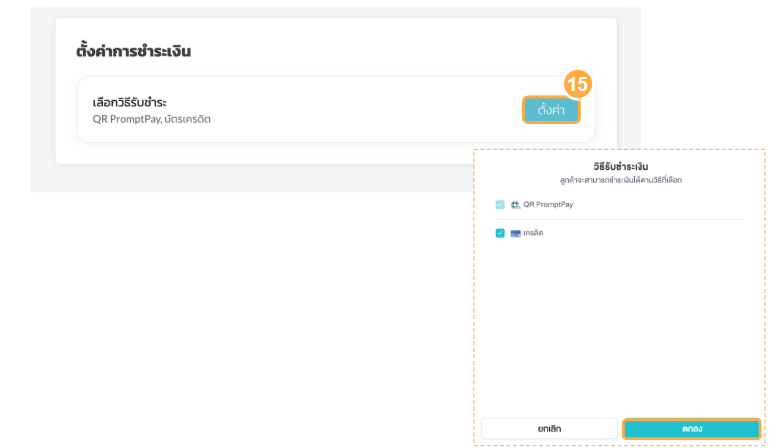
ขั้นตอนที่ 15 ตั้งค่าการชำระเงิน ร้านสามารถเลือกวิธีรับชำระเงินได้ทั้ง QR PromptPay และบัตรเครดิต จากนั้นกด “ตกลง”
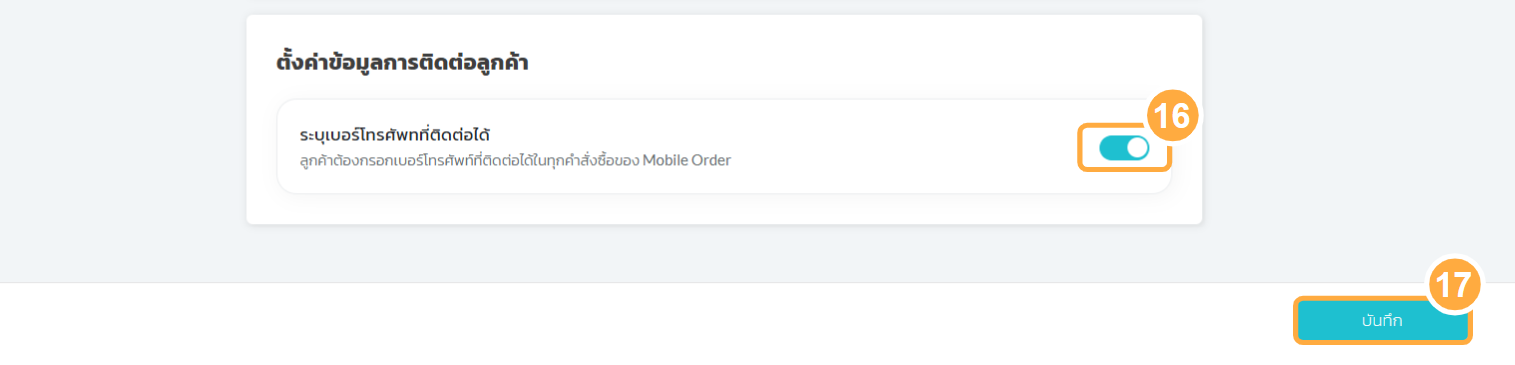
ขั้นตอนที่ 16 ตั้งค่าข้อมูลการติดต่อลูกค้า กดปุ่ม “เปิดสวิตช์”
ลูกค้าต้องกรอกเบอร์โทรศัพท์ที่ติดต่อได้ในทุกคำสั่งซื้อของ Mobile Order
ขั้นตอนที่ 17 หากมีการเปลี่ยนแปลงข้อมูลในหน้านี้ ต้องกด “บันทึก” เพื่ออัปเดตข้อมูลทุกครั้ง
1. เข้าเว็บไซต์ owner.foodstory.co จากนั้นกรอกอีเมล และรหัสผ่านเพื่อเข้าสู่ระบบ
หรือเลือกเข้าสู่ระบบด้วย Wongnai Merchant App ติ้กถูกที่คำว่า “I’m not a robot” จากนั้นกดปุ่ม “เข้าสู่ระบบ”
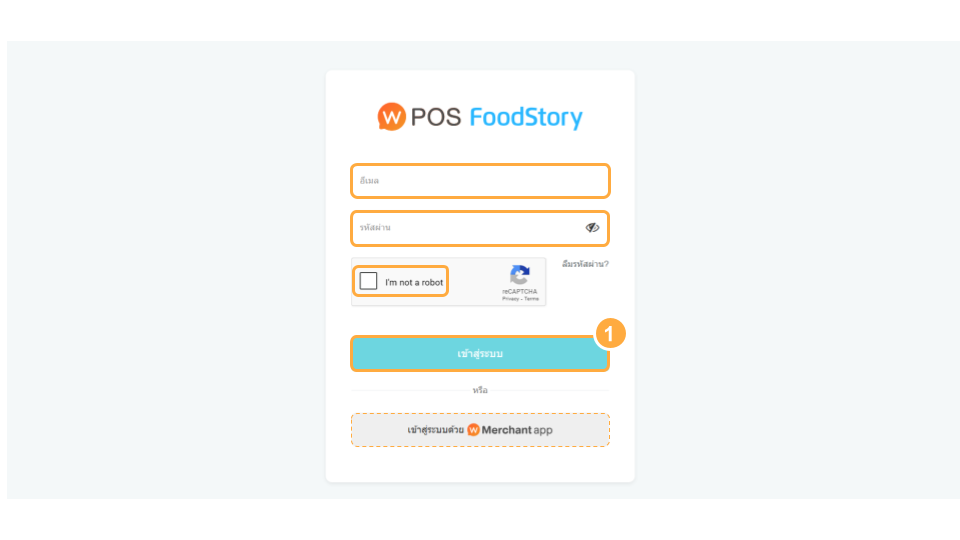
2. กดปุ่ม “Wongnai CRM ” ที่แถบทางซ้ายมือ
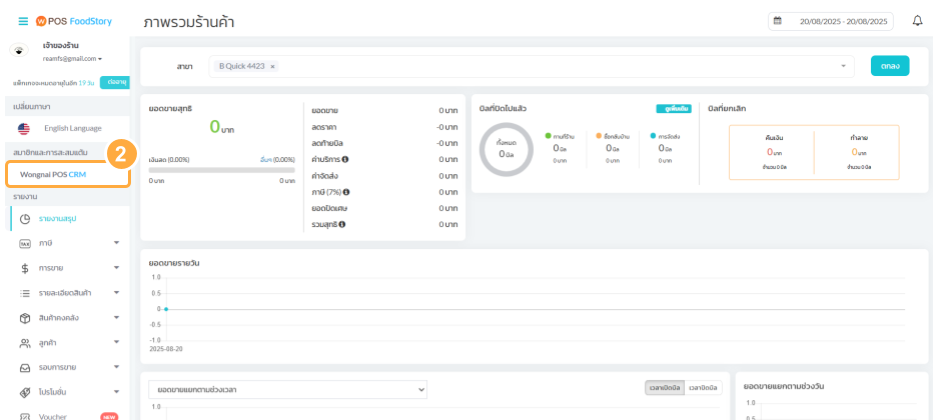
3. เลือกเมนู “เชื่อมต่อ LINE OA”

เชื่อมต่อบัญชีเข้ากับ LINE
เชื่อมต่อเพื่อทำการบรอดแคสต์
4. เชื่อมต่อ LINE OA กับ Order and Pay กดปุ่ม “เปิดใช้งาน” เพื่อให้ลูกค้าสามารถเพิ่มเพื่อนใน LINE ผ่านการสแกนสั่งอาหารได้
(กรุณาทำตามขั้นตอนที่ระบุไว้ด้านล่างก่อนทำการเชื่อมต่อบัญชี)
5. กดปุ่ม “เชื่อมต่อ”
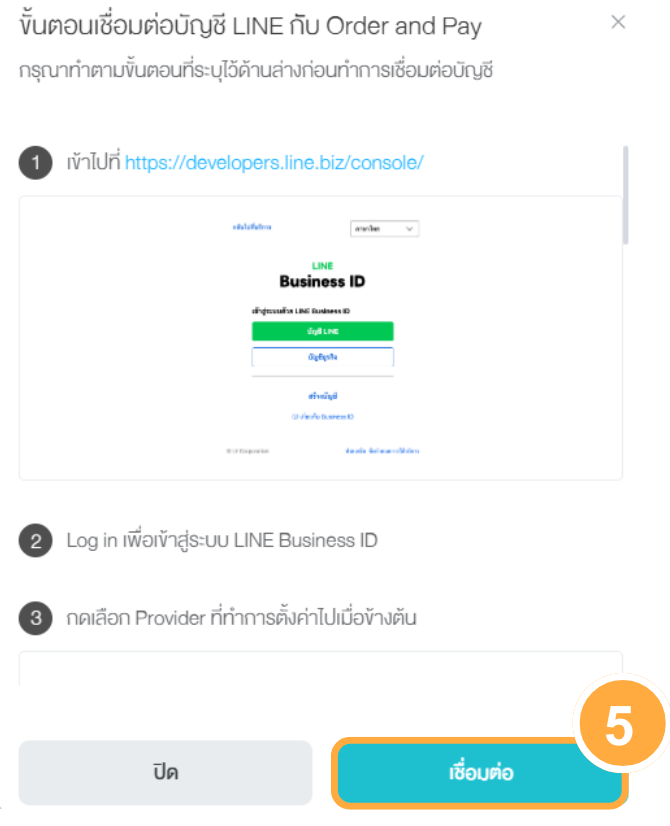
6. กดปุ่ม “ยืนยัน” การเชื่อมต่อ LINE OA กับ Order and Pay
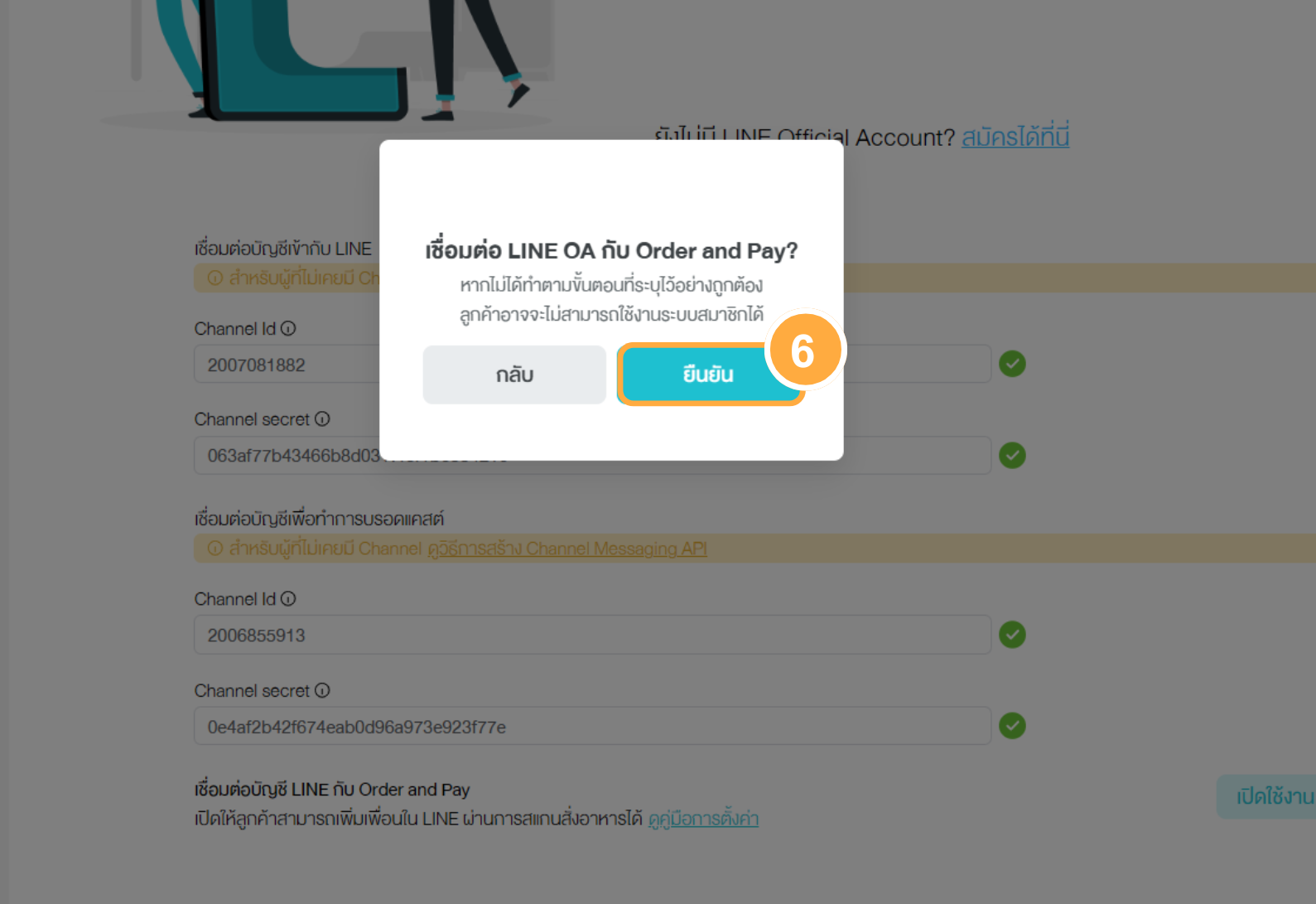
7. กดปุ่ม “บันทึก”
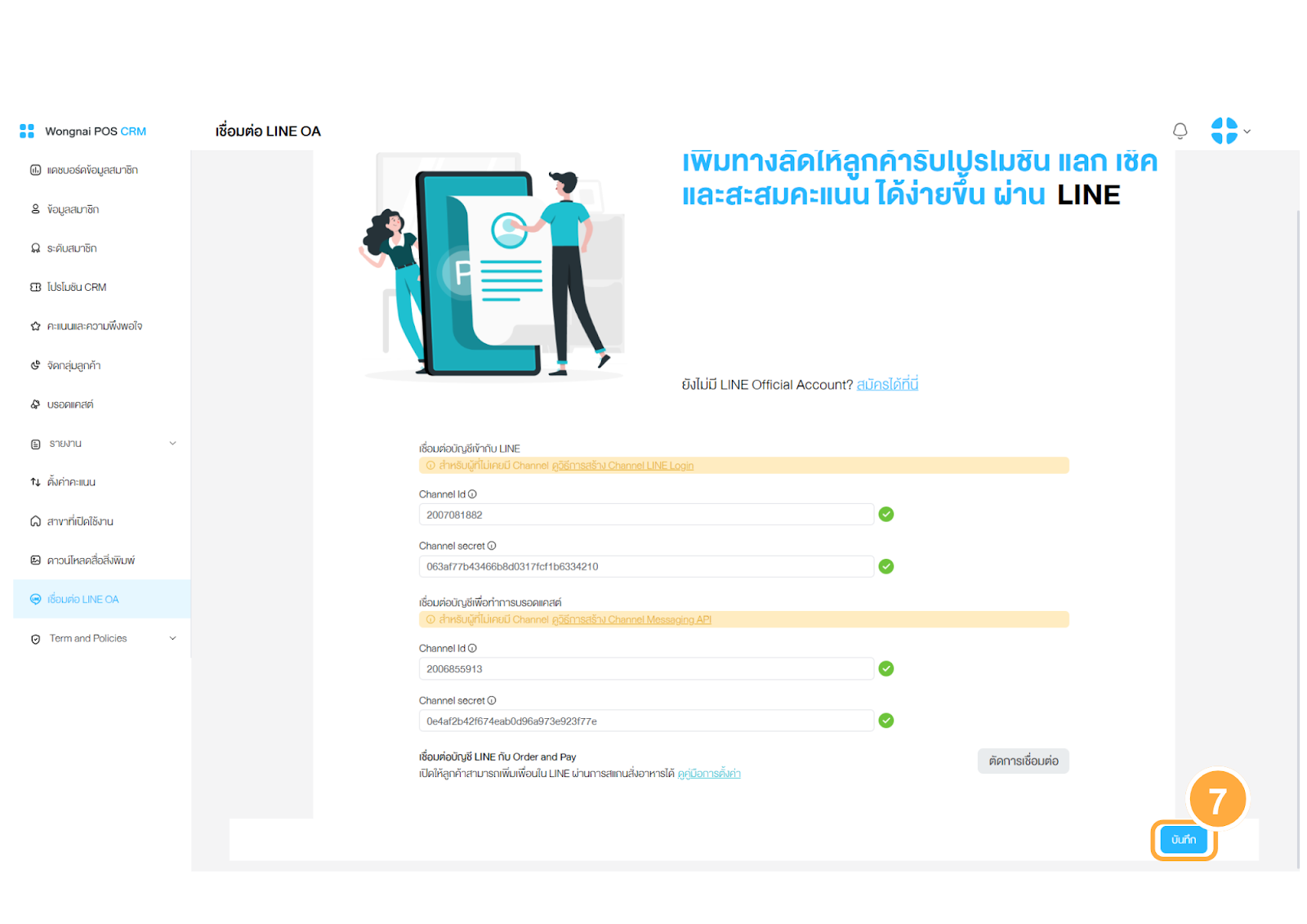
ร้านค้าสามารถกดสัญลักษณ์ (I) เพื่อดูวิธีการกรอกข้อมูลแต่ละช่องได้
* หากต้องการ ยกเลิกการเชื่อมต่อ LINE OA กับ Order and Pay สามารถกดปุ่ม “ตัดการเชื่อมต่อ”
ลูกค้าสามารถสมัครสมาชิก ได้ผ่าน 5 ช่องทาง
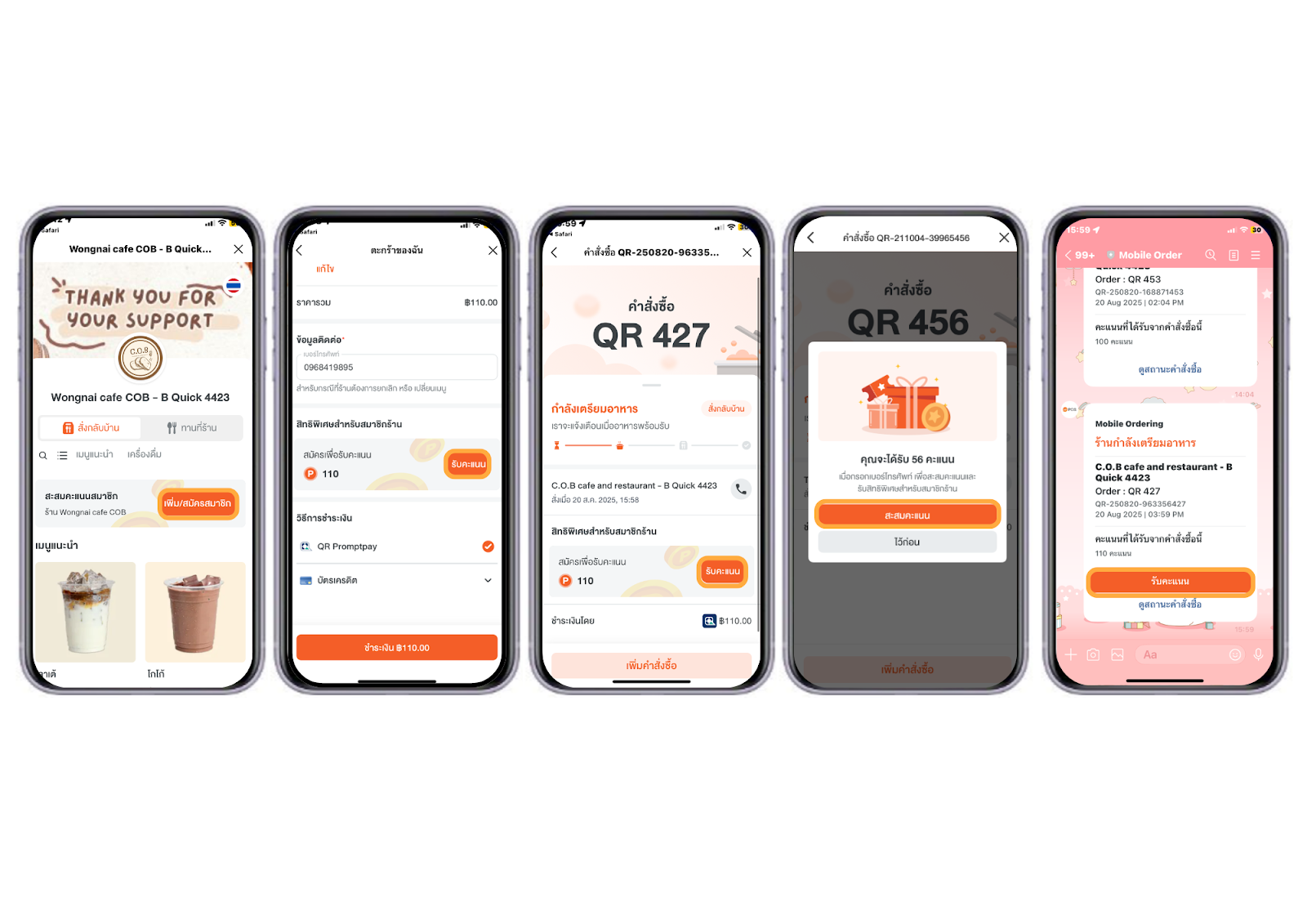
*หมายเหตุ ความแตกต่างระหว่างปุ่ม “เพิ่ม/สมัครสมาชิก” และปุ่ม “รับคะแนน”
จะแสดงในกรณีที่คำสั่งซื้อไม่ได้รับคะแนนสะสม เมื่อยอดใช้จ่ายของลูกค้าไม่ถึงเงื่อนไขขั้นต่ำที่ร้านค้ากำหนด เช่น ยอดซื้อไม่ถึง 100 บาท จึงยังไม่ได้รับแต้ม
จะแสดงในกรณีที่คำสั่งซื้อมีสิทธิ์ได้รับคะแนนสะสม เมื่อยอดใช้จ่ายของลูกค้าถึงตามเงื่อนไขที่ร้านค้ากำหนด เช่น ซื้อครบ 100 บาท จะได้รับ 1 คะแนน
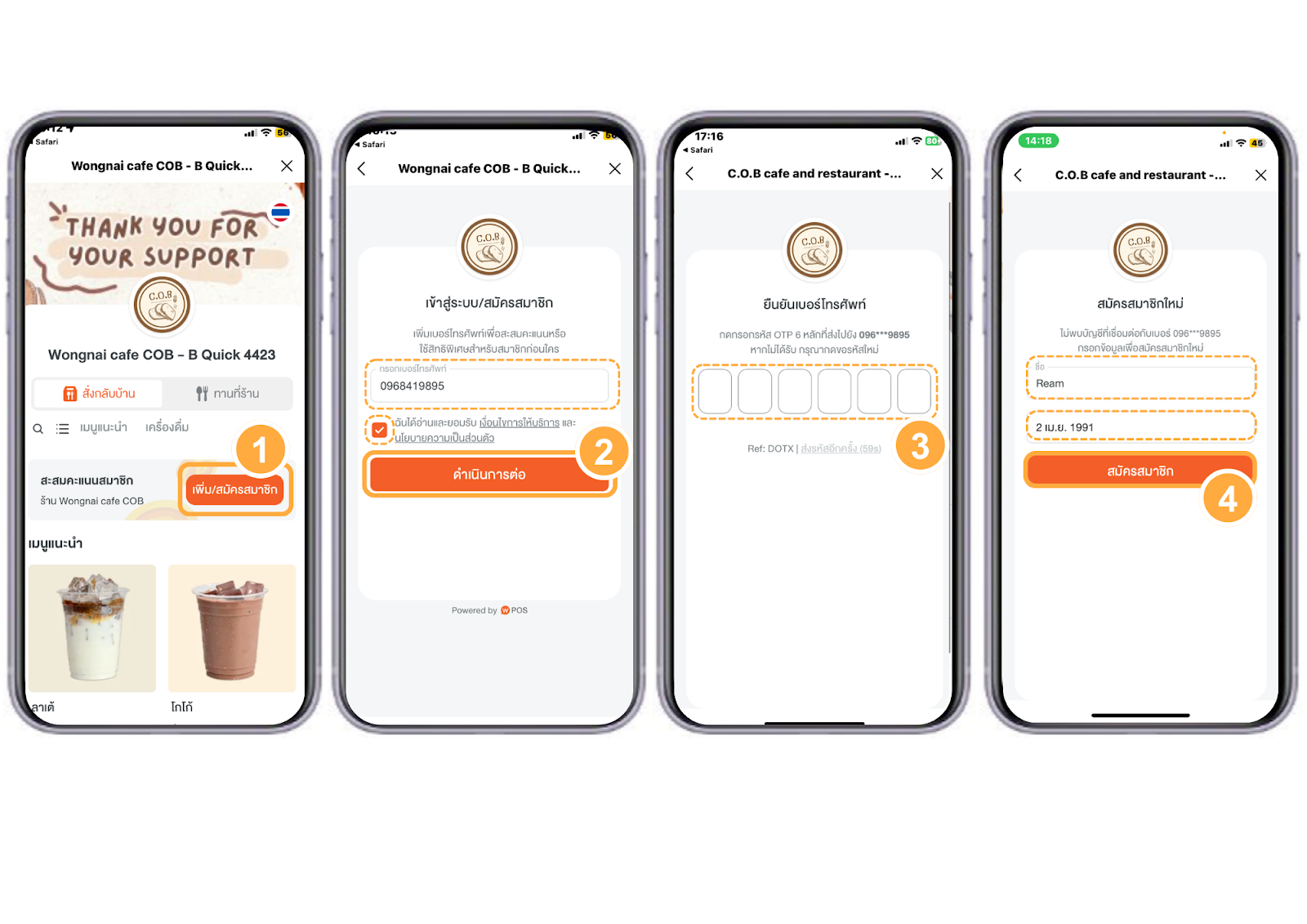
1. กดปุ่ม “เพิ่ม/สมัครสมาชิก”
2. “กรอกเบอร์โทรศัพท์” และ “กดติ๊กถูก” ยอมรับเงื่อนไขการให้บริการ และนโยบายความเป็นส่วนตัว จากนั้นกดปุ่ม “ดำเนินการต่อ”
3. ระบบจะส่งรหัส OTP ไปยังเบอร์ที่ได้กรอกลงทะเบียนสะสมแต้มไว้ จากนั้น “กรอกรหัส OTP 6 หลัก” ที่ได้รับ
4. กรอกข้อมูลเพื่อสมัครสมาชิกใหม่ และกดปุ่ม “สมัครสมาชิก”
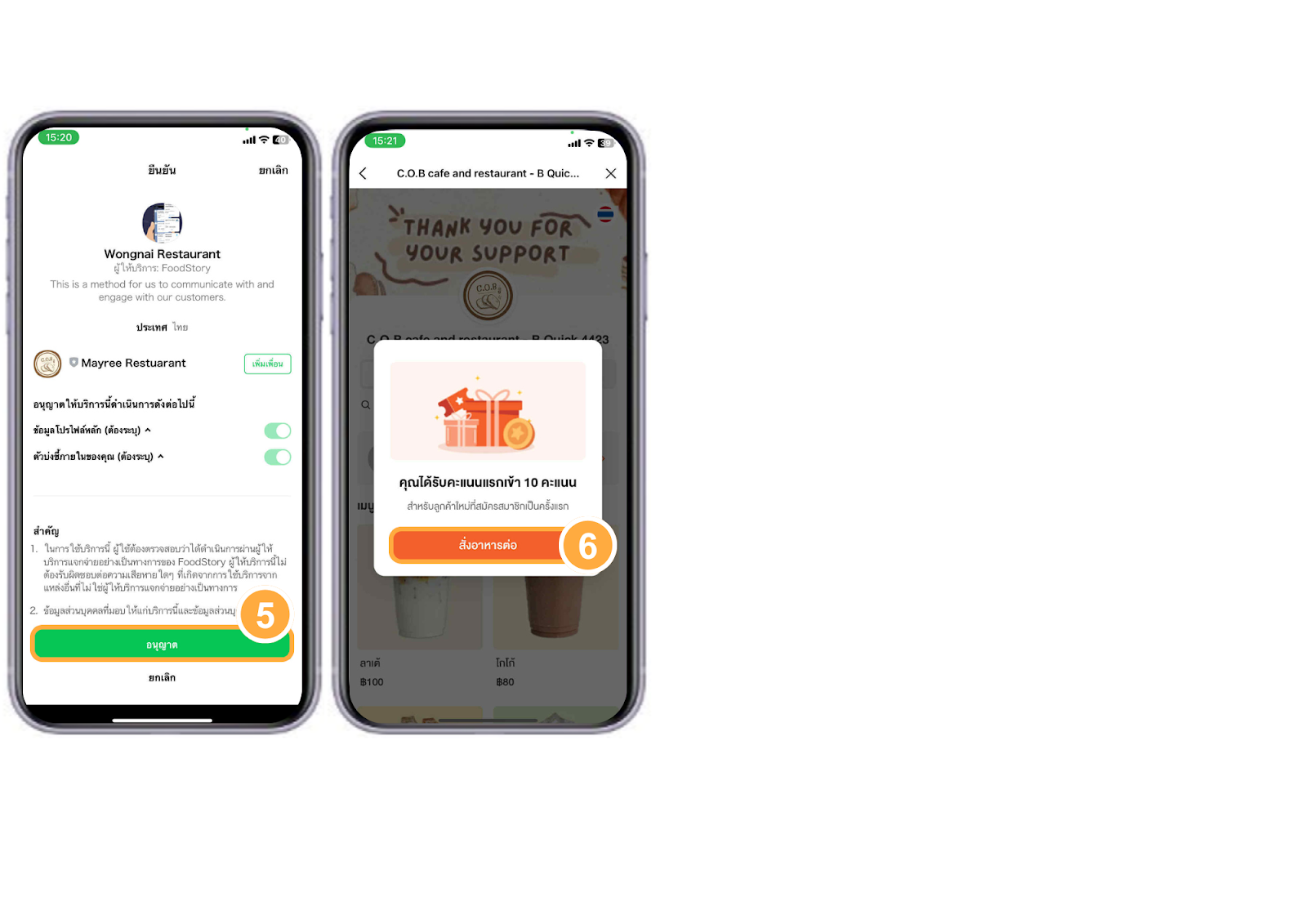
5. หากร้านค้าทำการเชื่อมต่อบัญชี LINE OA ไว้แล้ว สามารถให้ลูกค้ากดเพิ่มเพื่อนผ่าน LINE OA ได้ในขั้นตอนนี้ จากนั้นกดปุ่ม “อนุญาต”
(หากร้านค้าต้องการให้ลูกค้า เพิ่มเพื่อนผ่าน LINE OA ให้ตั้งค่าตามหัวข้อ ขั้นตอนการเชื่อมต่อบัญชี LINE Official Account กับ Order and Pay ให้เรียบร้อย)
6. สมัครสมาชิกสำเร็จ หากทางร้านค้าตั้งค่าคะแนนแรกเข้าไว้ สมาชิกจะได้รับคะแนนแลกเข้าทันที เมื่อสมัครสมาชิกครั้งแรก จากนั้นกดปุ่ม “สั่งอาหารต่อ”
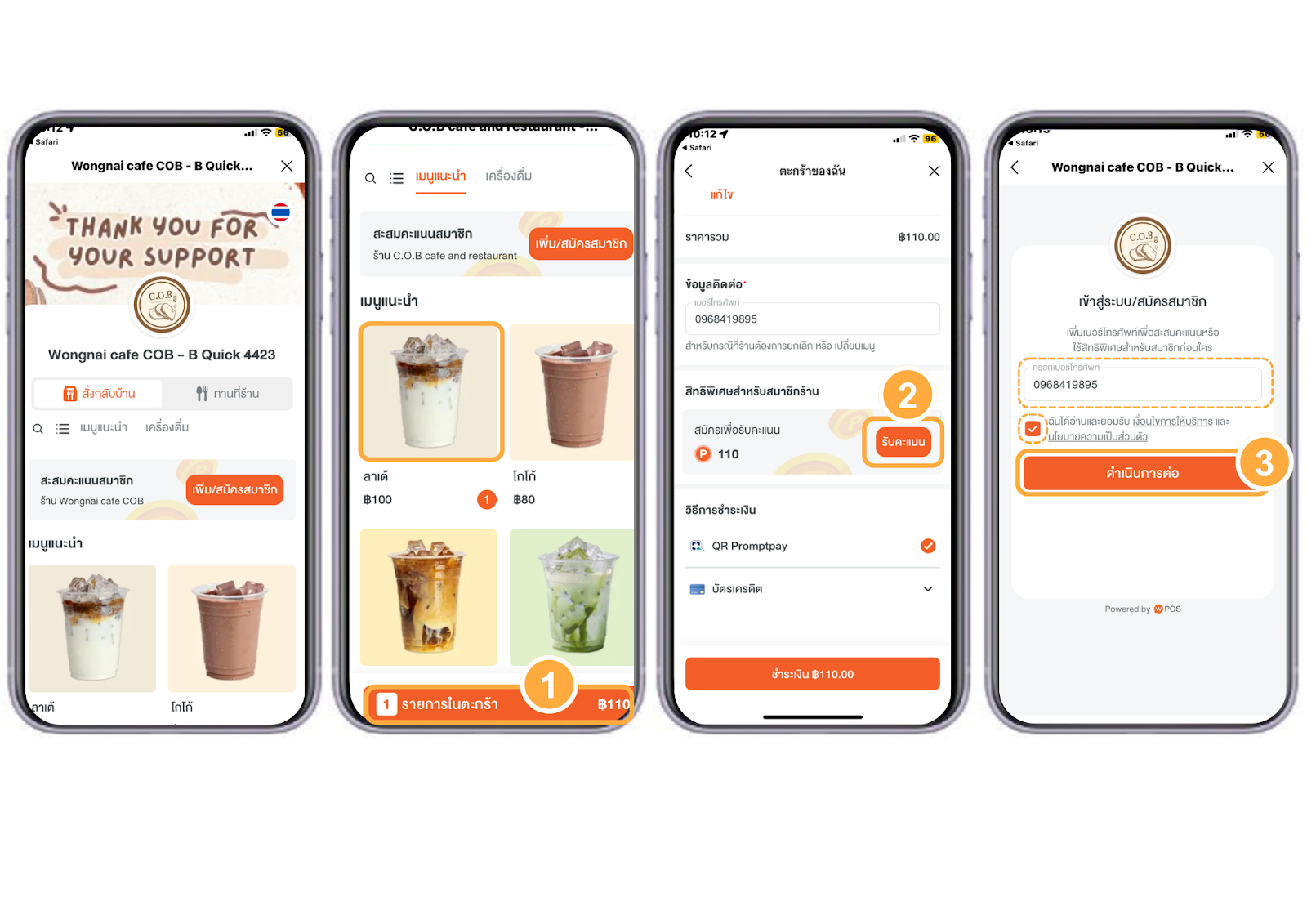
1. หลังจากลูกค้า “เลือกรายการเมนู” ที่ต้องการ และกดปุ่ม “รายการในตะกร้า”
2. กดปุ่ม “รับคะแนน”
3. “กรอกเบอร์โทรศัพท์” เพื่อสะสมคะแนน และ “กดติ๊กถูก” ยอมรับเงื่อนไขการให้บริการ และนโยบายความเป็นส่วนตัว จากนั้นกดปุ่ม “ดำเนินการต่อ”
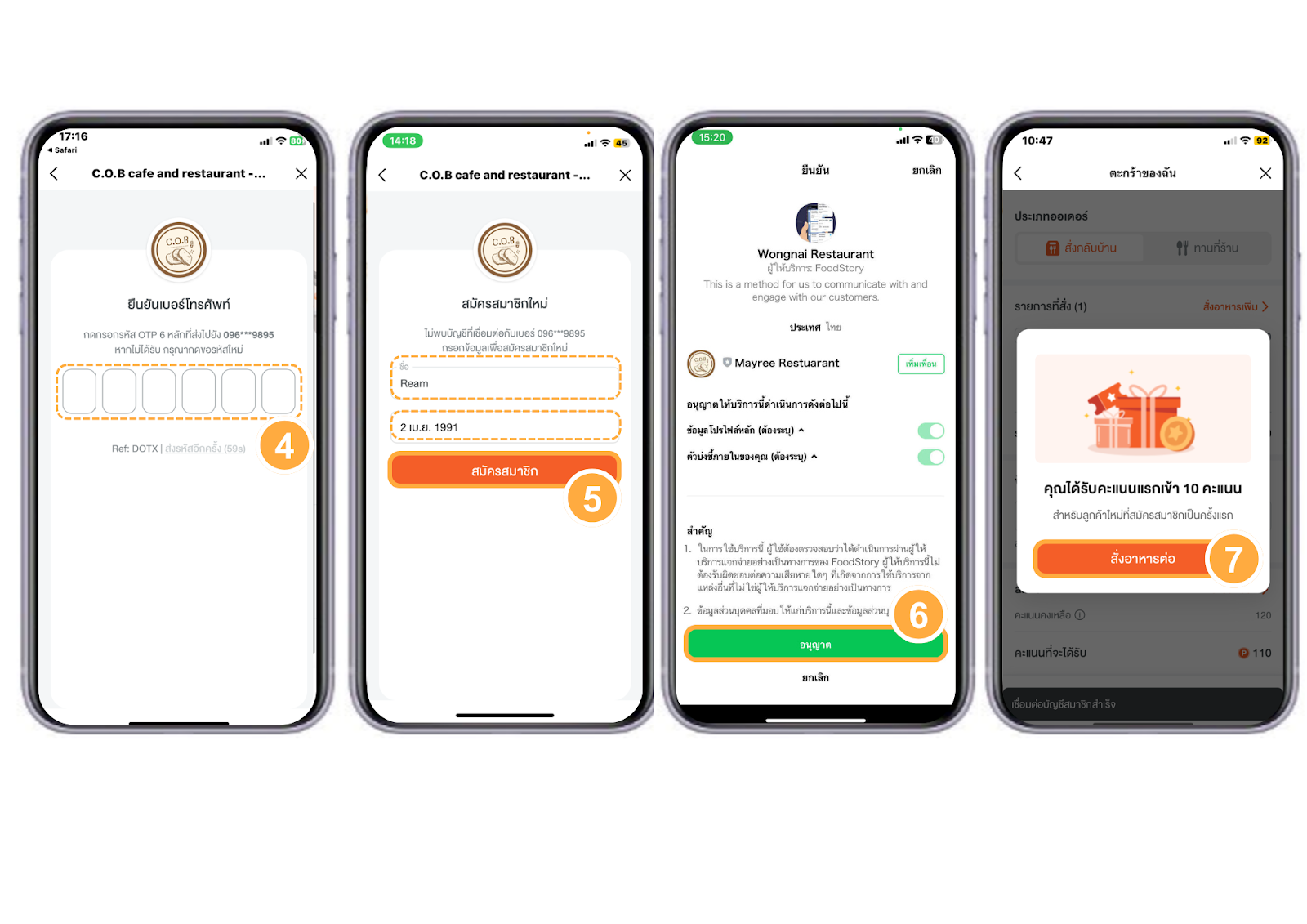
4. ระบบจะส่งรหัส OTP ไปยังเบอร์ที่ได้กรอกลงทะเบียนสะสมแต้มไว้ จากนั้น “กรอกรหัส OTP 6 หลัก” ที่ได้รับ
5. กรอกข้อมูลเพื่อสมัครสมาชิกใหม่ และกดปุ่ม “สมัครสมาชิก”
6. หากร้านค้าทำการเชื่อมต่อบัญชี LINE OA ไว้แล้ว สามารถให้ลูกค้ากดเพิ่มเพื่อนผ่าน LINE OA ได้ในขั้นตอนนี้ จากนั้นกดปุ่ม “อนุญาต”
(หากร้านค้าต้องการให้ลูกค้า เพิ่มเพื่อนผ่าน LINE OA ให้ตั้งค่าตามหัวข้อ ขั้นตอนการเชื่อมต่อบัญชี LINE Official Account กับ Order and Pay ให้เรียบร้อย)
7. สมัครสมาชิกสำเร็จ หากทางร้านค้าตั้งค่าคะแนนแรกเข้าไว้ สมาชิกจะได้รับคะแนนแลกเข้าทันที เมื่อสมัครสมาชิกครั้งแรก จากนั้นกดปุ่ม “สั่งอาหารต่อ”
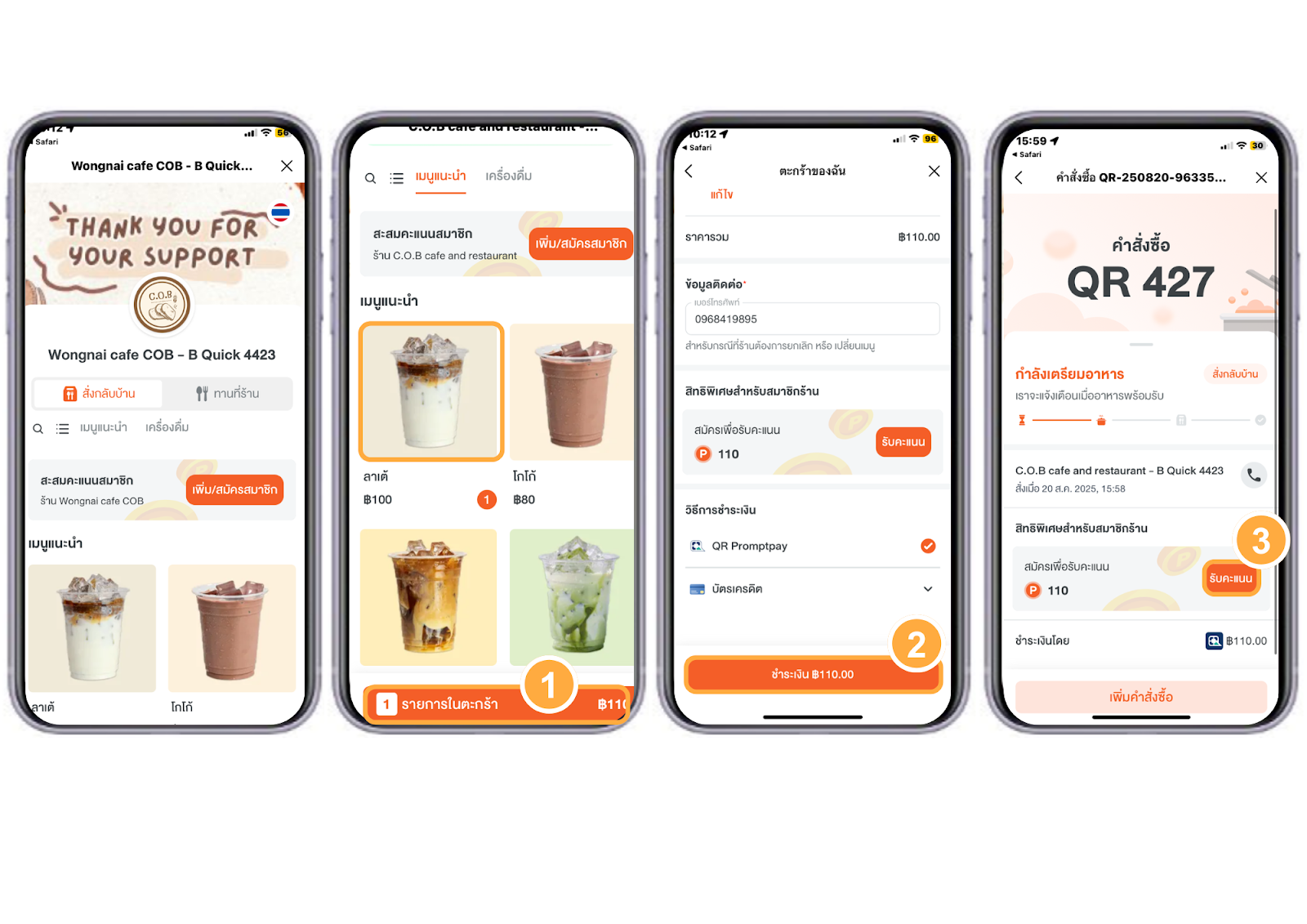
1. หลังจากลูกค้า “เลือกรายการเมนู” ที่ต้องการ และกดปุ่ม “รายการในตะกร้า”
2. กดปุ่ม “ชำระเงิน”
3. เมื่อลูกค้าชำระเงินเสร็จสิ้น ลูกค้าสามารถกดปุ่ม “รับคะแนน” เพื่อสมัครมาชิก และรับคะแนนในการสั่งครั้งนี้ได้ทันที
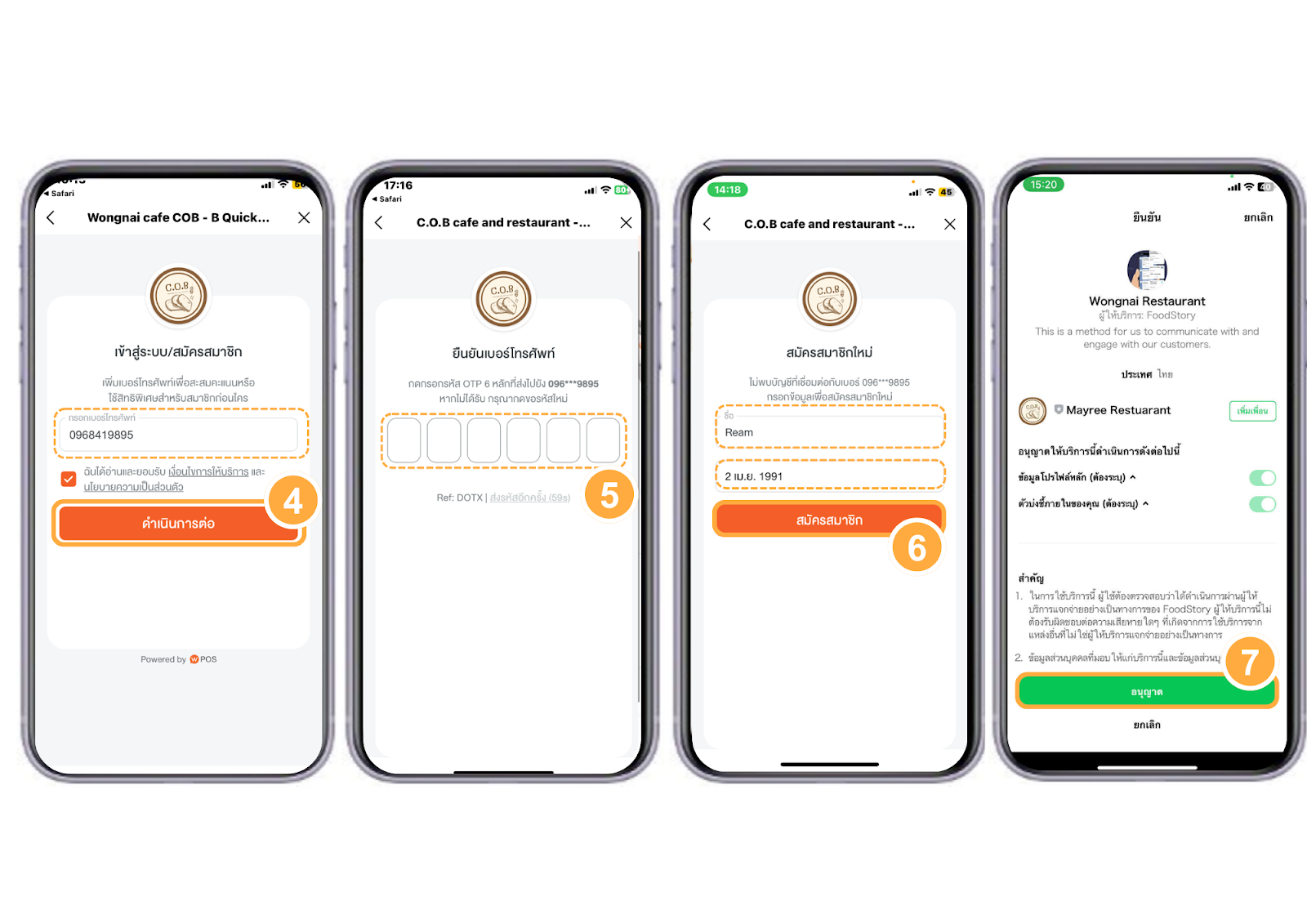
4. “กรอกเบอร์โทรศัพท์” เพื่อสะสมคะแนน และ “กดติ๊กถูก” ยอมรับเงื่อนไขการให้บริการ และนโยบายความเป็นส่วนตัว จากนั้นกดปุ่ม “ดำเนินการต่อ”
5. ระบบจะส่งรหัส OTP ไปยังเบอร์ที่ได้กรอกลงทะเบียนสะสมแต้มไว้ จากนั้น “กรอกรหัส OTP 6 หลัก” ที่ได้รับ
6. กรอกข้อมูลเพื่อสมัครสมาชิกใหม่ และกดปุ่ม “สมัครสมาชิก”
7. หากร้านค้าทำการเชื่อมต่อบัญชี LINE OA ไว้แล้ว สามารถให้ลูกค้ากดเพิ่มเพื่อนผ่าน LINE OA ได้ในขั้นตอนนี้ จากนั้นกดปุ่ม “อนุญาต”
(หากร้านค้าต้องการให้ลูกค้า เพิ่มเพื่อนผ่าน LINE OA ให้ตั้งค่าตามหัวข้อ ขั้นตอนการเชื่อมต่อบัญชี LINE Official Account กับ Order and Pay ให้เรียบร้อย)
8. สมัครสมาชิกสำเร็จ หากทางร้านค้าตั้งค่าคะแนนแรกเข้าไว้ สมาชิกจะได้รับคะแนนแลกเข้าทันที เมื่อสมัครสมาชิกครั้งแรก จากนั้นกดปุ่ม “สั่งอาหารต่อ”
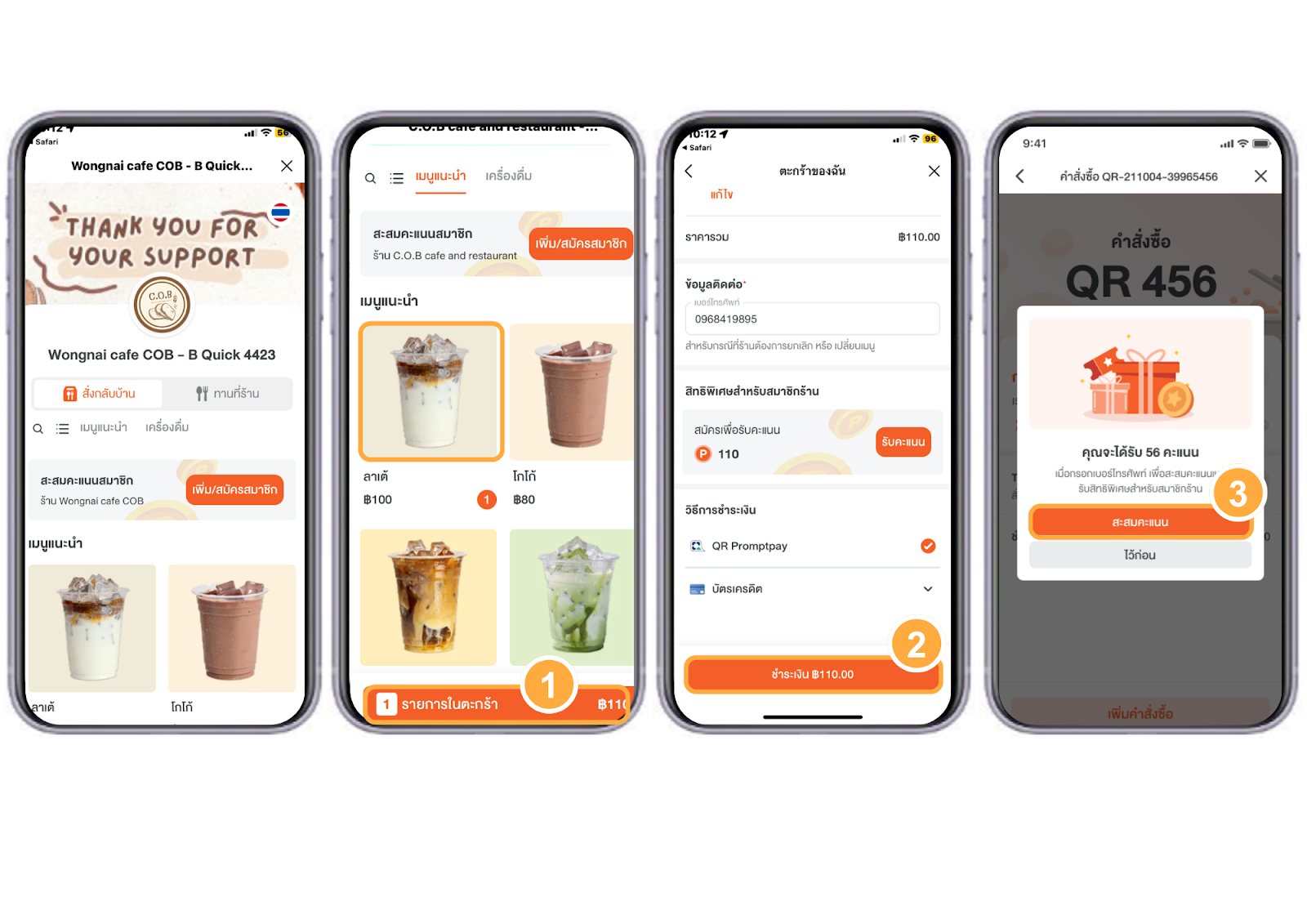
1. หลังจากลูกค้า “เลือกรายการเมนู” ที่ต้องการ และกดปุ่ม “รายการในตะกร้า”
2. กดปุ่ม “ชำระเงิน”
3. เมื่อลูกค้าชำระเงินเสร็จสิ้น ลูกค้าสามารถกดปุ่ม “สะสมคะแนน หรือ “เพิ่ม/สมัครสมาชิก” ผ่านหน้าต่างการแจ้งเตือนรับสิทธิพิเศษสำหรับสมาชิก
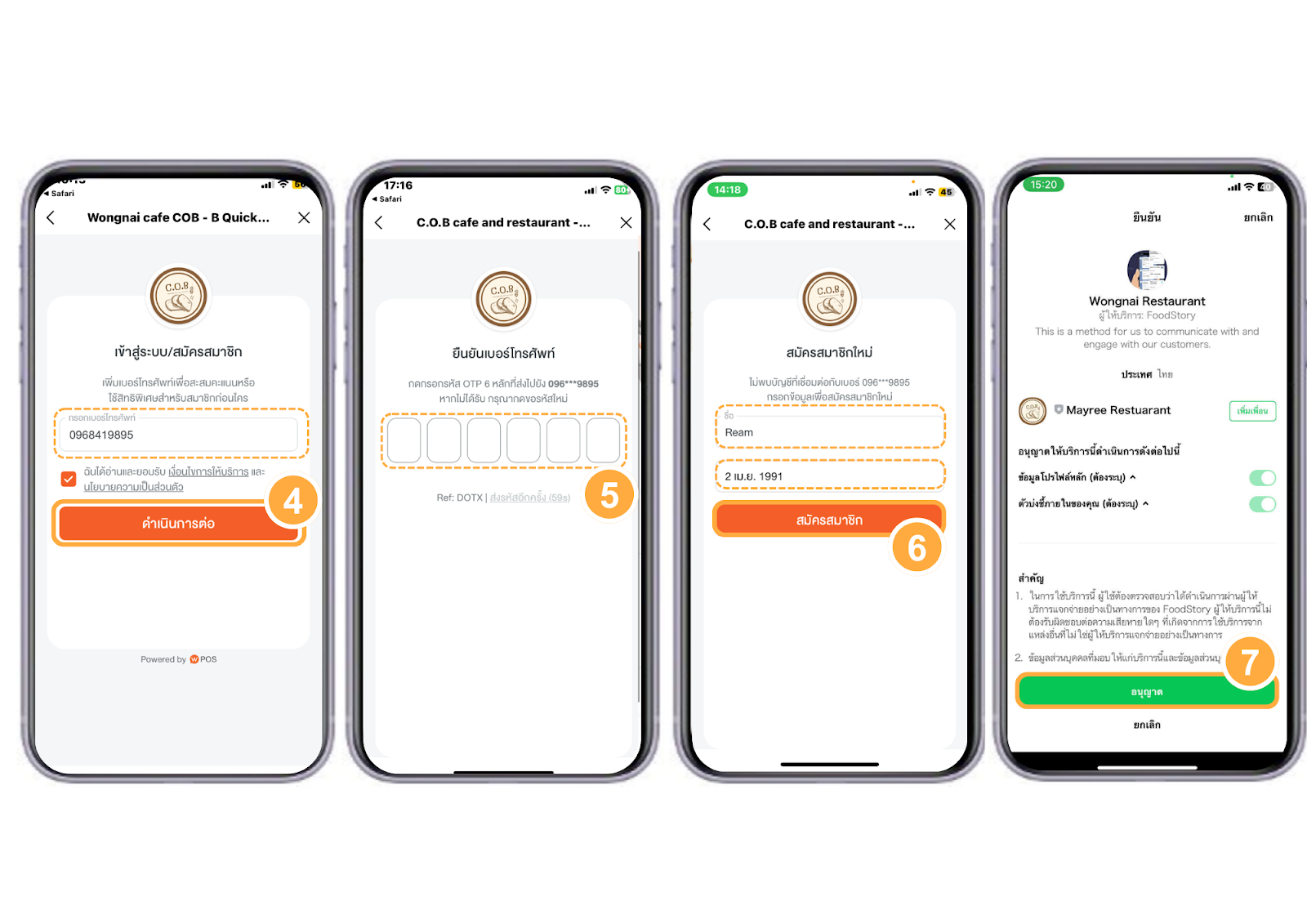
4. “กรอกเบอร์โทรศัพท์” เพื่อสะสมคะแนน และ “กดติ๊กถูก” ยอมรับเงื่อนไขการให้บริการ และนโยบายความเป็นส่วนตัว จากนั้นกดปุ่ม “ดำเนินการต่อ”
5. ระบบจะส่งรหัส OTP ไปยังเบอร์ที่ได้กรอกลงทะเบียนสะสมแต้มไว้ จากนั้น “กรอกรหัส OTP 6 หลัก” ที่ได้รับ
6. กรอกข้อมูลเพื่อสมัครสมาชิกใหม่ และกดปุ่ม “สมัครสมาชิก”
7. หากร้านค้าทำการเชื่อมต่อบัญชี LINE OA ไว้แล้ว สามารถให้ลูกค้ากดเพิ่มเพื่อนผ่าน LINE OA ได้ในขั้นตอนนี้ จากนั้นกดปุ่ม “อนุญาต”
(หากร้านค้าต้องการให้ลูกค้า เพิ่มเพื่อนผ่าน LINE OA ให้ตั้งค่าตามหัวข้อ ขั้นตอนการเชื่อมต่อบัญชี LINE Official Account กับ Order and Pay ให้เรียบร้อย)
8. สมัครสมาชิกสำเร็จ หากทางร้านค้าตั้งค่าคะแนนแรกเข้าไว้ สมาชิกจะได้รับคะแนนแลกเข้าทันที เมื่อสมัครสมาชิกครั้งแรก จากนั้นกดปุ่ม “สั่งอาหารต่อ”
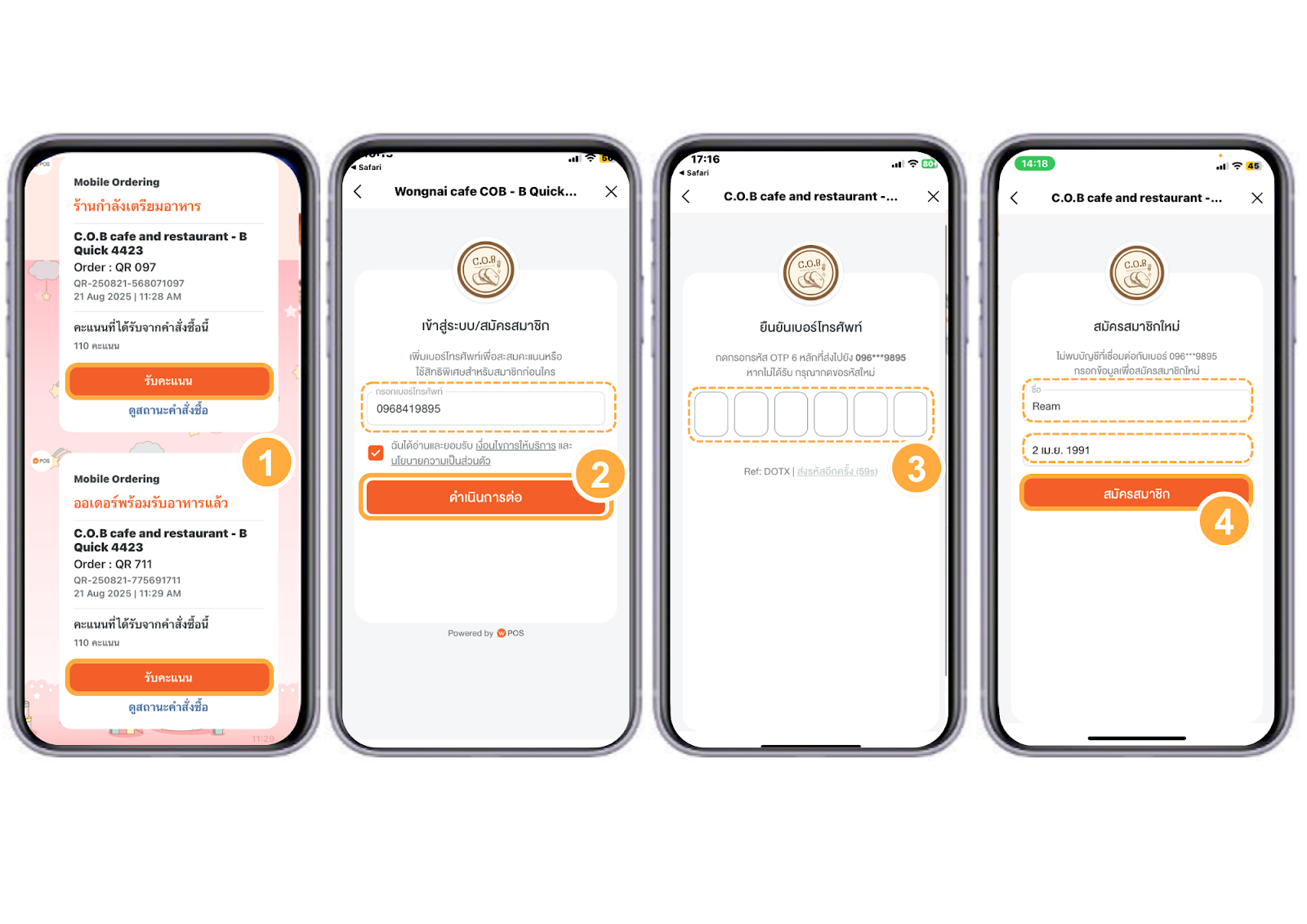
1. กดปุ่ม “รับคะแนน” ในหน้าแอปพลิเคชัน LINE ที่หน้าต่างแสดงสถานะการเตรียมอาหาร
2. “กรอกเบอร์โทรศัพท์” เพื่อสะสมคะแนน และ “กดติ๊กถูก” ยอมรับเงื่อนไขการให้บริการ และนโยบายความเป็นส่วนตัว จากนั้นกดปุ่ม “ดำเนินการต่อ”
3. ระบบจะส่งรหัส OTP ไปยังเบอร์ที่ได้กรอกลงทะเบียนสะสมแต้มไว้ จากนั้น “กรอกรหัส OTP หลัก” ที่ได้รับ
4. กรอกข้อมูลเพื่อสมัครสมาชิกใหม่ และกดปุ่ม “สมัครสมาชิก”
1. เข้าแอปฯ Foodstory Owner กด icon รูปดาว
2. กดที่ปุ่ม “การจัดส่ง” ที่แถบเมนูด้านซ้ายมือ
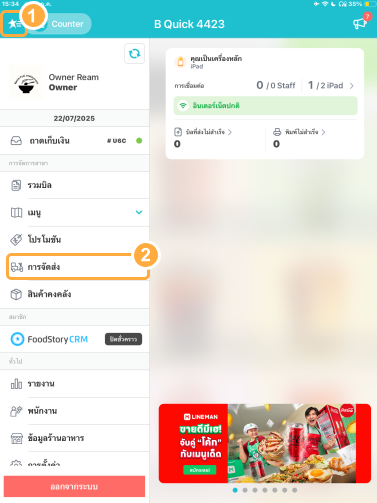
3. กดปุ่ม “ฟันเฟือง” ที่มุมขวาบน เพื่อเข้าสู่หน้าตั้งค่า
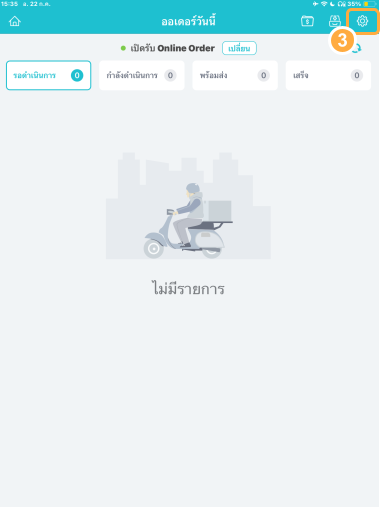
1. ให้ลูกค้าสแกน QR Code เพื่อดูเมนู และสั่งอาหาร
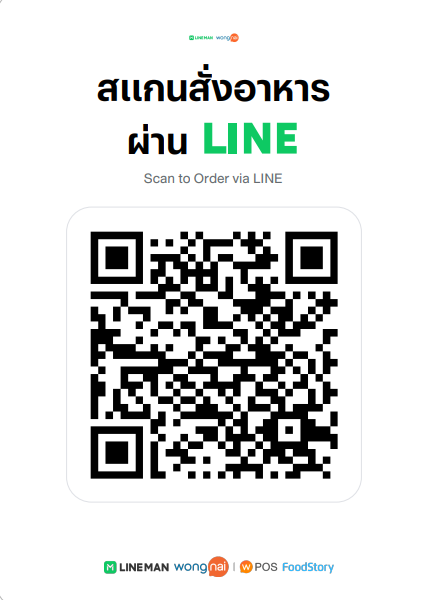
2. จากนั้นจะเข้าสู่หน้าแอปพลิเคชัน LINE ให้ลูกค้ากด “เปิด” และกด “อนุญาต” จากนั้นกดติ๊กถูกเพื่อยอมรับเงื่อนไขการให้บริการ และกด “เริ่มสั่งอาหารเลย”
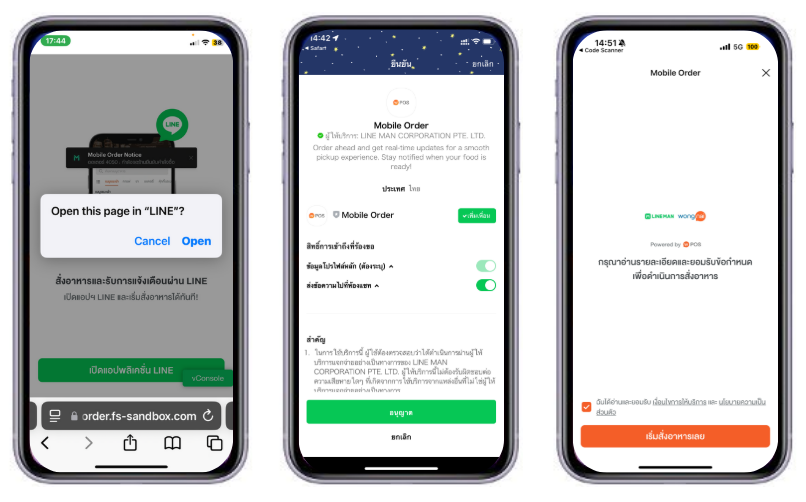
2. ลูกค้าสามารถเลือกได้ว่าจะสั่งกลับบ้าน หรือ ทานที่ร้าน
3. จากนั้น ลูกค้าเลือกเมนูที่ต้องการสั่ง และกด “เพิ่มลงตะกร้า”
4. กด “รายการในตะกร้า” เพื่อตรวจสอบรายการอาหารก่อนชำระเงินในตระกร้า เพื่อตรวจสอบอาหาร จากนั้น “กรอกเบอร์โทรศัพท์” และเลือก “วิธีการชำระเงิน” ผ่าน QR PromptPay หรือ บัตรเครดิต
5. กดปุ่ม “ชำระเงิน” กรณีลูกค้าจะชำระเงินผ่าน QR Promptpay

6. เมื่อลูกค้าชำระเงินสำเร็จแล้ว ระบบจะรับเงิน และยืนยันออเดอร์อัตโนมัติ
7. เมื่อหลังจากระบบยืนยันออเดอร์เรียบร้อยแล้ว สถานะออเดอร์ของลูกค้าจะแสดงเป็นสถานะกำลังเตรียมอาหาร และระบบจะส่งแจ้งเตือนสถานะออเดอร์ไปยังแอปฯ LINE ให้ลูกค้าอัตโนมัติ
8. เมื่อได้รับอาหารแล้ว ให้ลูกค้ากดเลื่อนปุ่ม “เลื่อนเมื่อรับอาหารแล้ว” ด้านล่าง
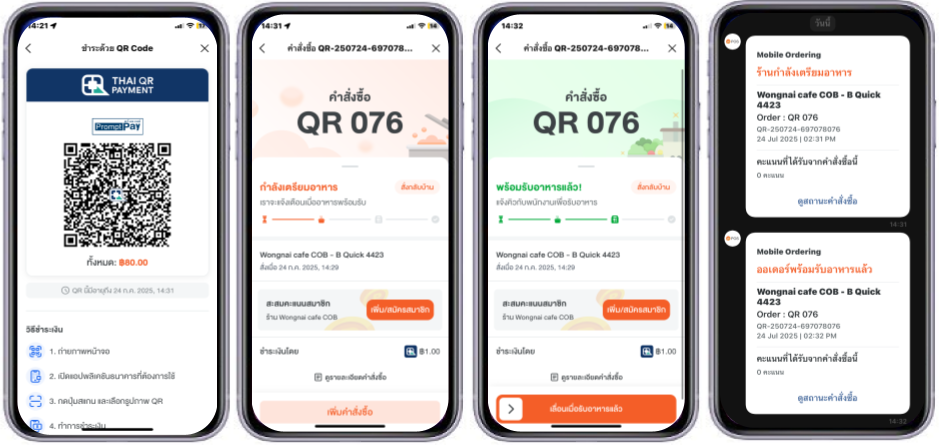
9. กดปุ่ม “ชำระเงิน” และเลือกช่องทางการชำระเงินที่ต้องการ
10. กด “ชำระเงิน” หลังจากลูกค้าชำระเงินสำเร็จแล้ว ระบบจะยืนยันออเดอร์ และยืนยันออเดอร์อัตโนมัติ
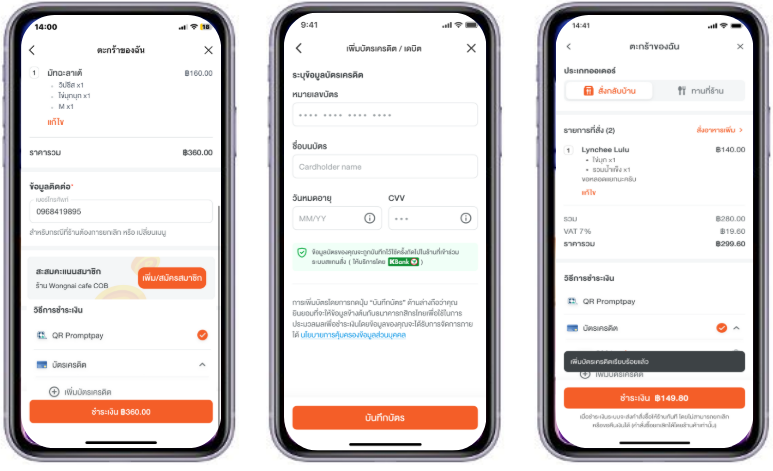
11. เมื่อหลังจากระบบยืนยันออเดอร์เรียบร้อยแล้ว สถานะออเดอร์ของลูกค้าจะแสดงเป็นสถานะกำลังเตรียมอาหาร และระบบจะส่งแจ้งเตือนสถานะออเดอร์ไปยังแอปฯ LINE ให้ลูกค้าอัตโนมัติ
12. เมื่อได้รับอาหารแล้ว ให้ลูกค้ากดเลื่อนปุ่ม “เลื่อนเมื่อรับอาหารแล้ว” ด้านล่าง
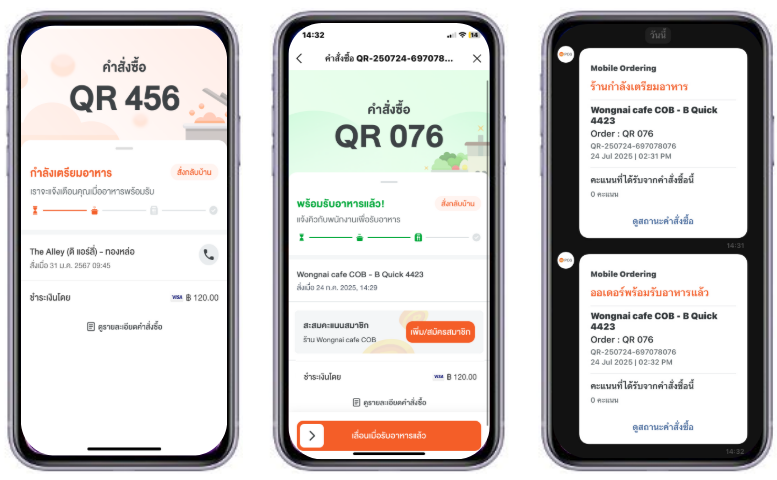
1. ให้ลูกค้าสแกน QR Code เพื่อดูเมนู และสั่งอาหาร
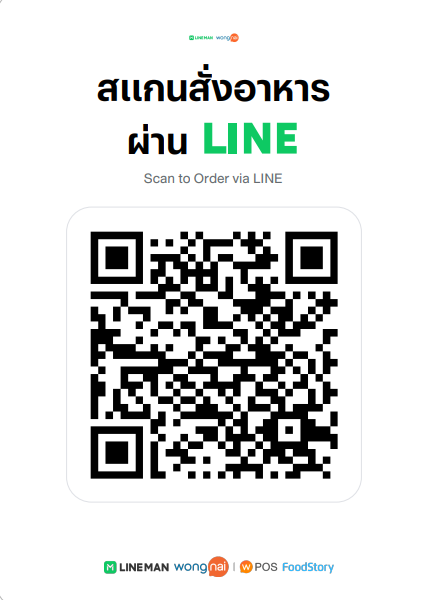
2. จากนั้นจะเข้าสู่หน้าแอปพลิเคชัน LINE ให้ลูกค้ากด “เปิด” และกด “อนุญาต” เพื่อยืนยันการให้สิทธิ์ LINE Mobile Order จากนั้นกดติ๊กถูกเพื่อยอมรับเงื่อนไขการให้บริการและนโยบายความเป็นส่วนตัว ของ Mobile Order และกด “เริ่มสั่งอาหารเลย”
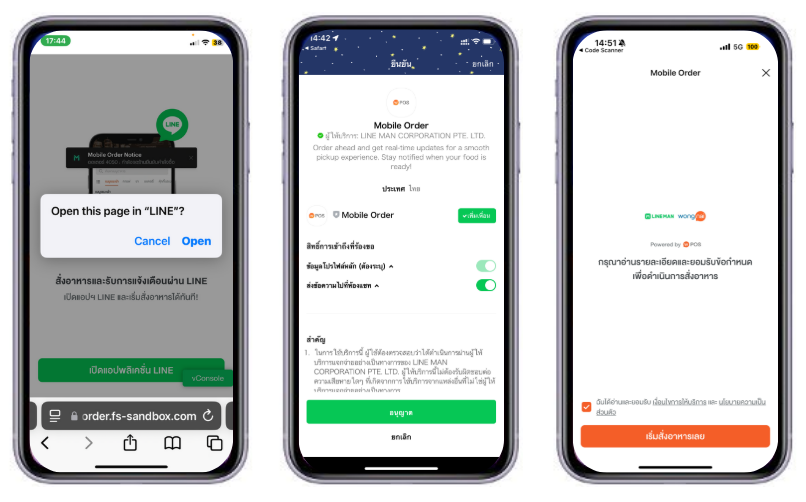
หมายเหตุ : สำหรับลูกค้าที่เคยใช้บริการ Order & Pay ในการสั่งอาหารแล้ว จะไม่พบข้อมูลส่วนนี้
3. ลูกค้าสามารถเลือกได้ว่าจะสั่งกลับบ้าน หรือ ทานที่ร้าน
4. กดปุ่ม “เพิ่ม/สมัครสมาชิก”
5. “กรอกเบอร์โทรศัพท์” เพื่อสะสมคะแนน และ “กดติ๊กถูก” ยอมรับเงื่อนไขการให้บริการ และนโยบายความเป็นส่วนตัว จากนั้นกดปุ่ม “ดำเนินการต่อ”
6. ระบบจะส่งรหัส OTP ไปยังเบอร์ที่ได้กรอกลงทะเบียนสะสมแต้มไว้ จากนั้น “กรอกรหัส OTP หลัก” ที่ได้รับ
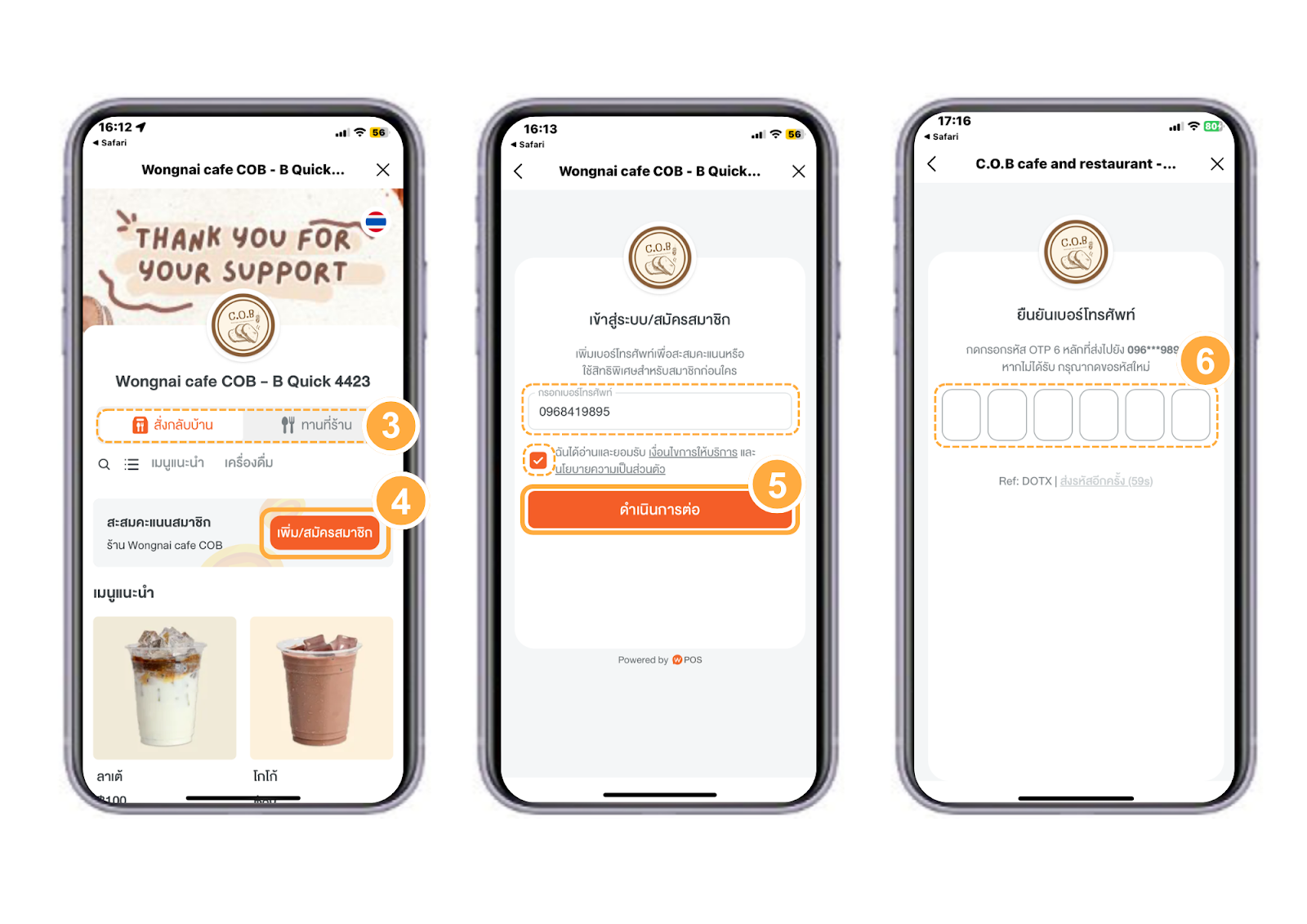
7. “เลือกรายการเมนู” ที่ต้องการ และกดปุ่ม “รายการในตะกร้า”
8. ระบบจะแสดง “คะแนนคงเหลือ” และ “คะแนนที่จะได้รับ” จากนั้นกดปุ่ม “ชำระเงิน”
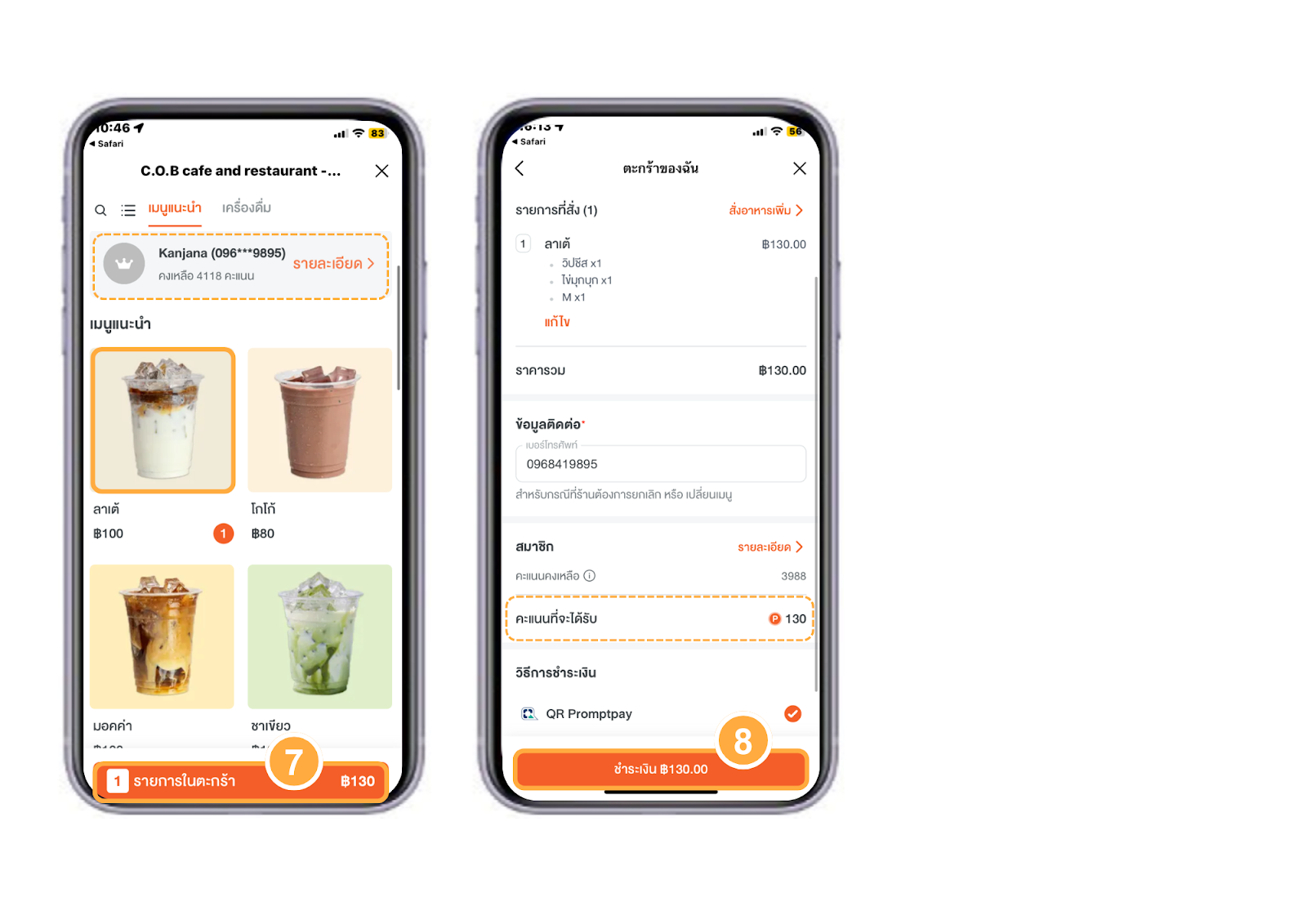
เมื่อลูกค้าชำระเงินสำเร็จแล้ว ระบบจะรับเงิน และยืนยันออเดอร์อัตโนมัติ
หลังจากระบบยืนยันออเดอร์เรียบร้อยแล้ว สถานะออเดอร์ของลูกค้าจะแสดงเป็นสถานะกำลังเตรียมอาหาร และระบบจะส่งแจ้งเตือนสถานะออเดอร์ไปยังแอปฯ LINE ให้ลูกค้าอัตโนมัติ และระบบจะแสดงคะแนนที่ได้รับจากคำสั่งซื้อครั้งนี้
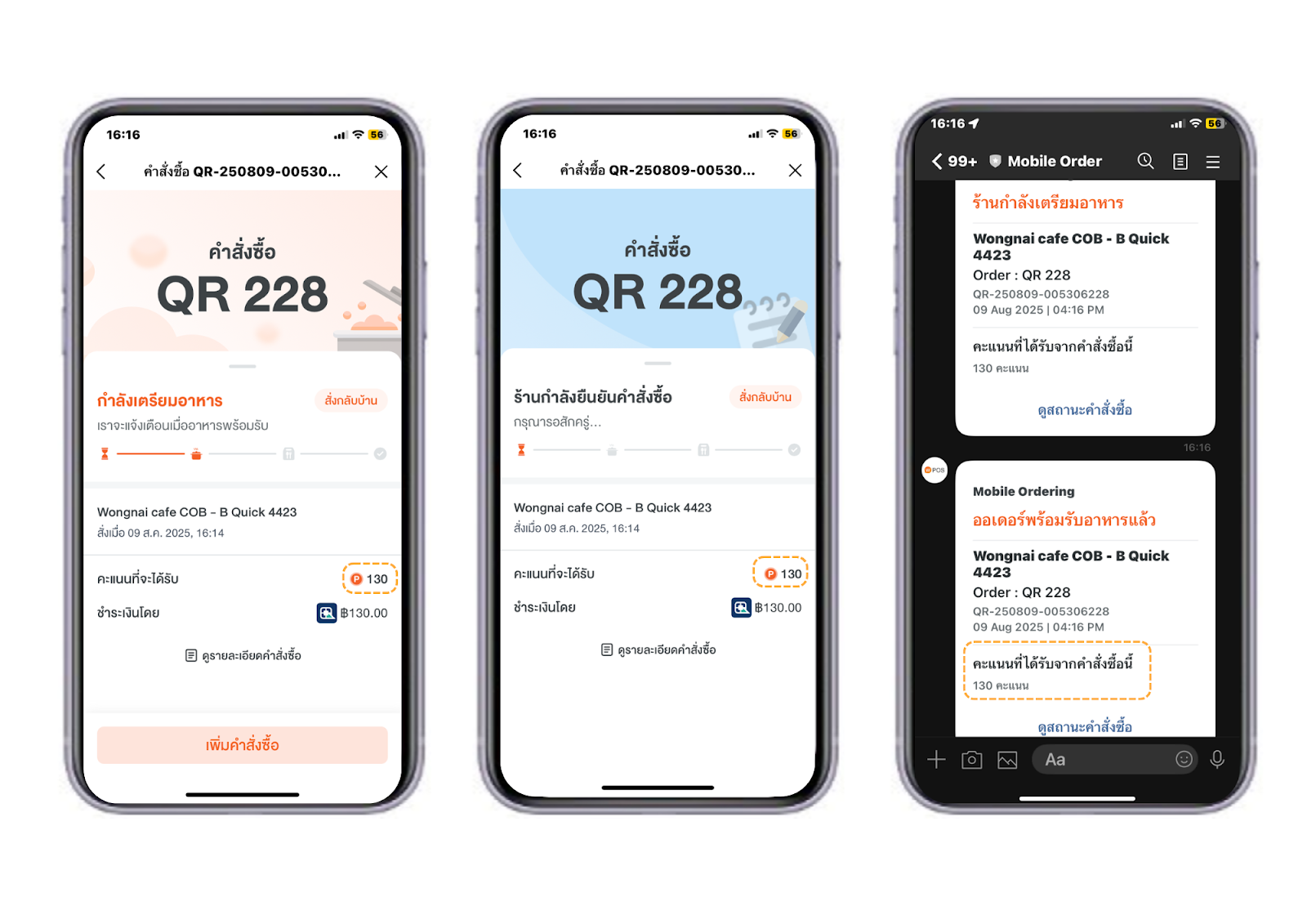
1. เมื่อมีออเดอร์ใหม่ ระบบจะแสดงออเดอร์ใหม่ที่แถบ “กำลังดำเนินการ” เมื่อทางร้านเตรียมอาหารเสร็จ ให้กดปุ่ม “ออเดอร์พร้อมส่ง”
2. สถานะออเดอร์จะแสดงที่แถบ “พร้อมส่ง” เมื่อลูกค้ารับออเดอร์เรียบร้อยแล้ว กดปุ่ม “ส่งมอบออเดอร์”
ลูกค้าจะได้รับแจ้งเตือนบนแอปฯ LINE และหน้าสั่งอาหารของ Wongnai POS Order & Pay ให้สามารถเข้ารับอาหารได้เลย พร้อมอัปเดตสถานะเป็นพร้อมรับอาหารแล้วอัตโนมัติ
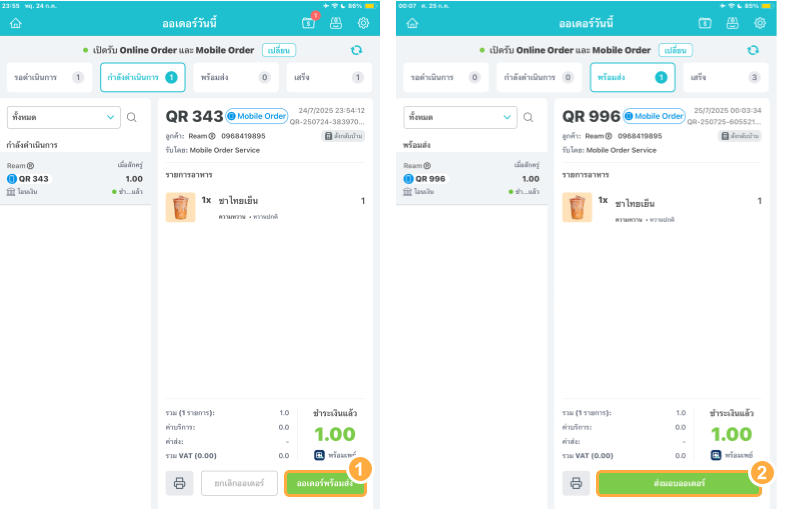
เมื่อออเดอร์จัดส่งเรียบร้อย สถานะออเดอร์จะแสดงที่แถบ เสร็จ
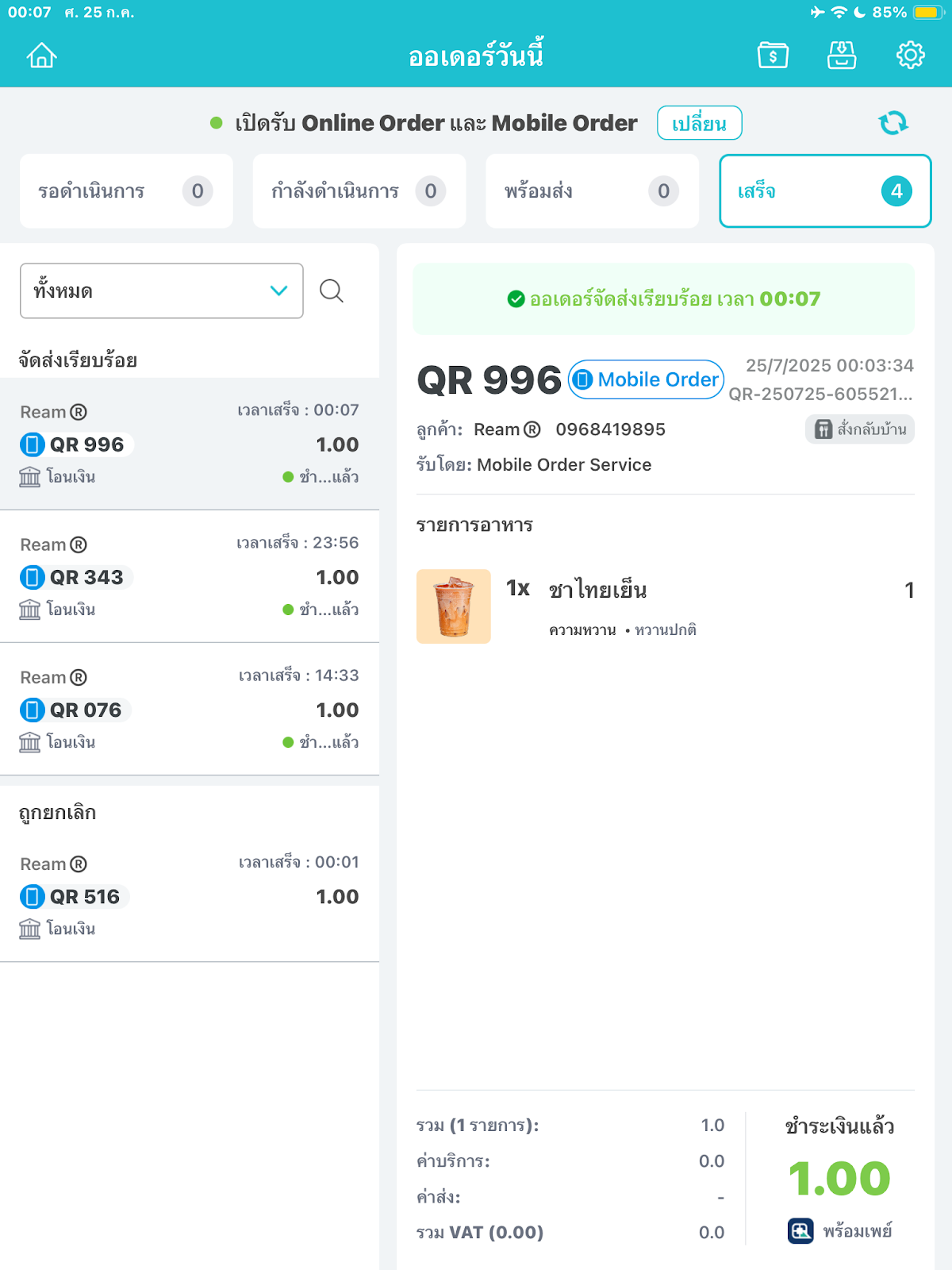
1. ไปที่หน้า “กำลังดำเนินการ” และเลือกออเดอร์ที่ต้องการยกเลิก จากนั้นกดปุ่ม “ยกเลิกออเดอร์” ระบบจะขึ้นแจ้งเตือนว่า “ออเดอร์นี้ไม่สามารถคืนเงินให้อัตโนมัติ”
2. หากร้านต้องการยืนยันการยกเลิกออเดอร์ ให้กดปุ่ม “ดำเนินการต่อ”
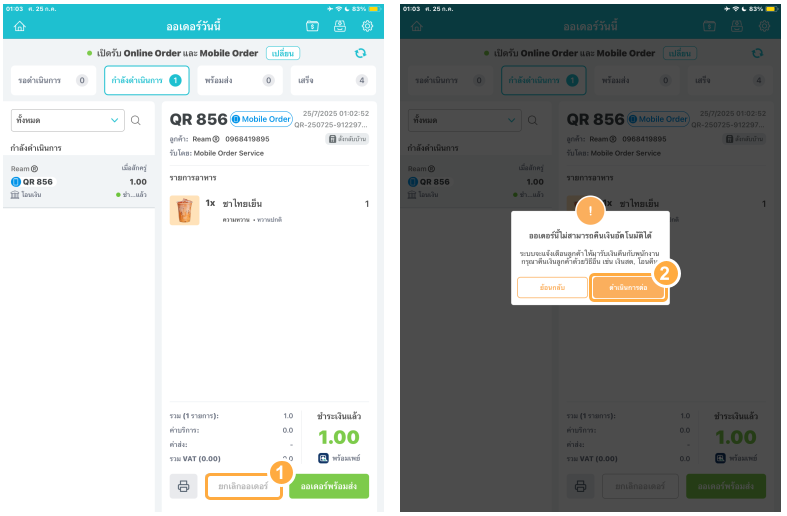
3. ระบุเหตุผลในการยกเลิกออเดอร์ และกดปุ่ม “ยืนยัน”
4. กดปุ่ม “ยืนยัน” การยกเลิกออเดอร์
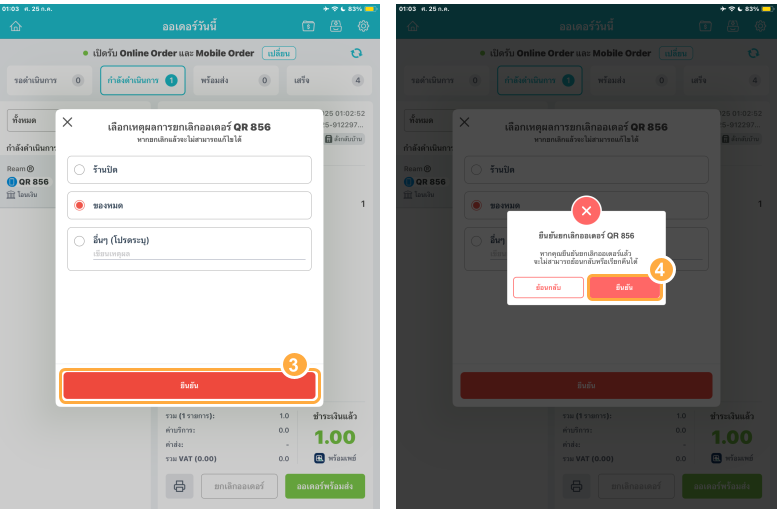
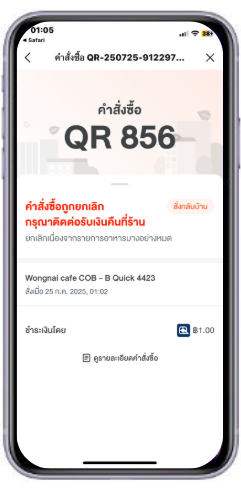
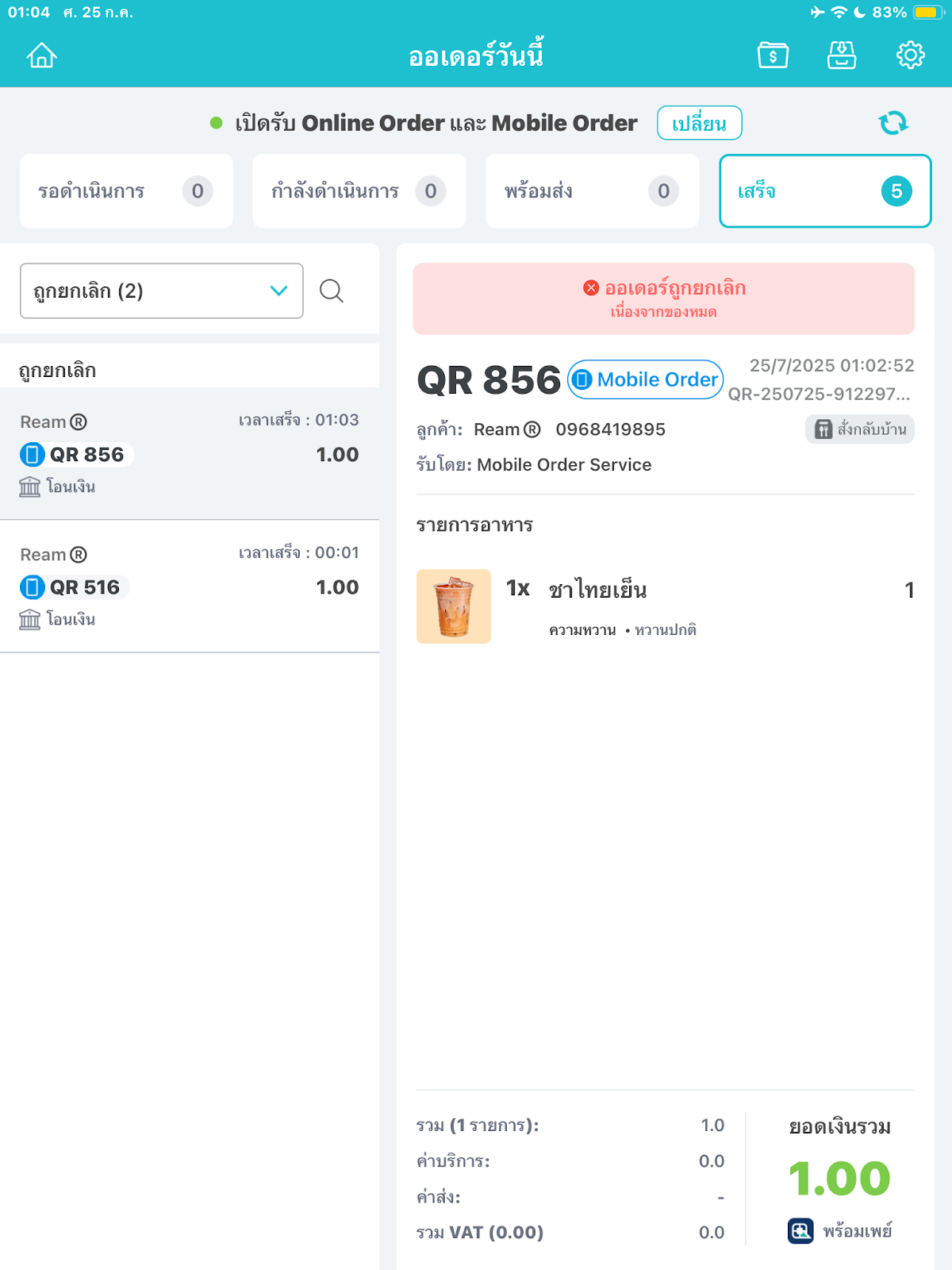
ร้านสามารถดูประวัติการยกเลิกออเดอร์ย้อนหลังได้ที่หน้า “เสร็จ”
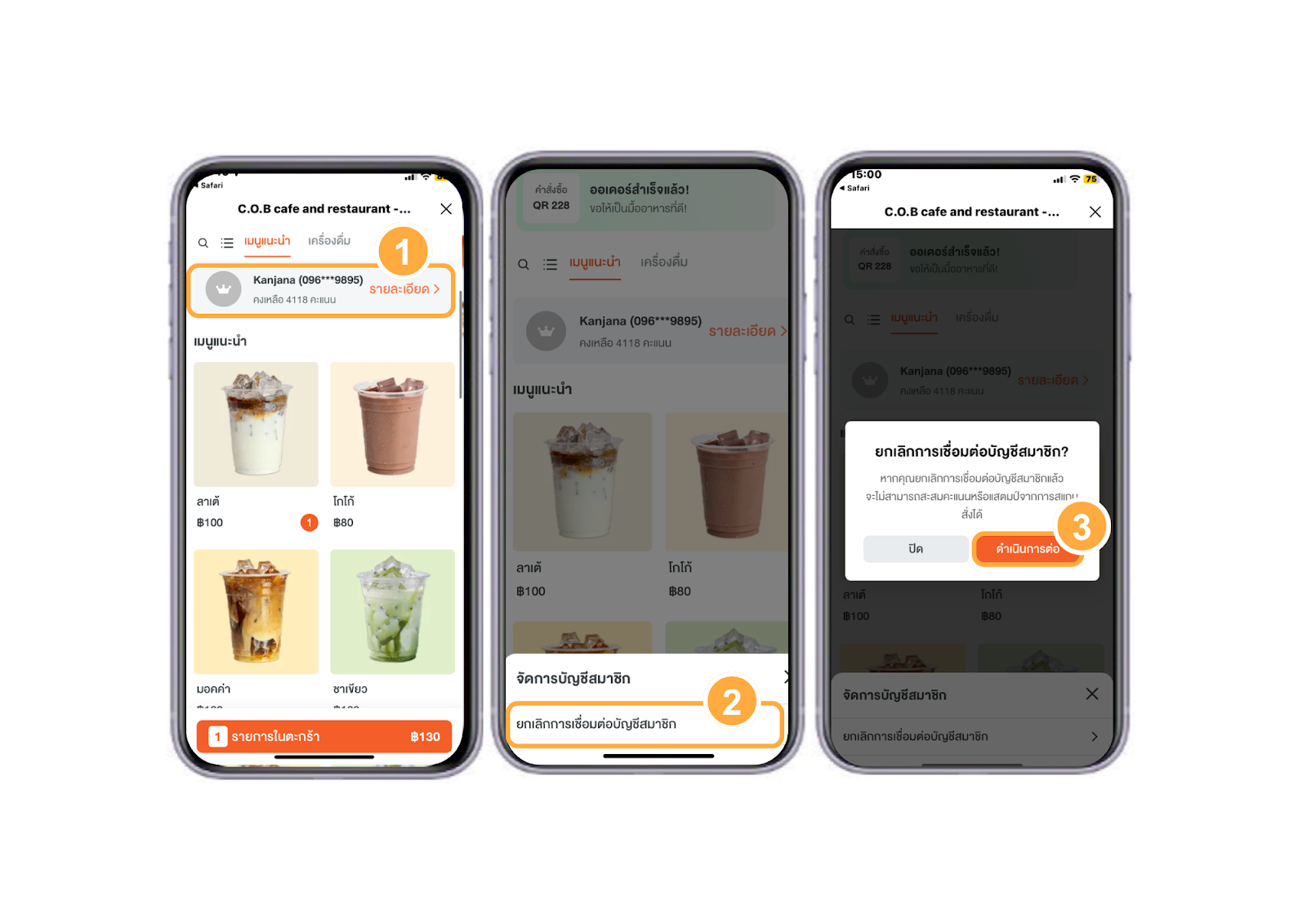
1. เลือก “รายละเอียด”
2. เลือก “ยกเลิกการเชื่อมต่อบัญชีสมชิก”
3. กดปุ่ม “ดำเนินการต่อ”